BenQ W770ST Manuel utilisateur
Vous trouverez ci-dessous de brèves informations pour W750, W770ST. Ces projecteurs numériques sont conçus pour le home cinéma, offrant une haute qualité d'image et une luminosité élevée. Ils prennent en charge une variété de formats vidéo, y compris HDMI et les contenus 3D pour une expérience immersive. Le modèle W770ST offre un rapport de projection court, idéal pour les espaces limités.
PDF
Télécharger
Document
W750/W770ST Projecteur numérique Gamme Home Cinéma Manuel d'utilisation Table des matières Consignes de sécurité importantes......................................3 Présentation.....................................6 Contenu de l’emballage........................... 6 Remplacement des piles de la télécommande........................................... 7 Portée efficace de la télécommande .... 7 Caractéristiques du projecteur ............. 9 Vue extérieure du projecteur .............10 Commandes et fonctions .....................11 Tableau de commande................................ 11 Télécommande............................................. 12 Positionnement du projecteur . 13 Choix de l’emplacement .......................13 Identification de la taille de projection souhaitée..............................14 Comment déterminer la position du projecteur pour une taille d’écran donnée............................................................ 14 Comment déterminer la taille d’écran recommandée pour une distance donnée............................................................ 14 Dimensions de projection ......................... 15 Connexion à du matériel vidéo............................................... 19 Préparations.................................................. 19 Connexion des appareils HDMI............... 19 Connexion d’appareils vidéo composantes ................................................. 20 Connexion des appareils S-Vidéo ou vidéo ............................................................... 20 Connexion à un ordinateur....................... 21 Utilisation du projecteur ........... 22 Allumer le projecteur............................22 Sélection d’une source d’entrée .........23 Réglage fin de la taille et de la netteté de l’image ...................................23 Utilisation des menus ............................24 2 Table des matières Sécuriser le projecteur ......................... 24 Utilisation d’un verrou câble de sécurité .....................................................24 Utilisation de la fonction de mot de passe ..........................................................25 Ajustement de l’image projetée.......... 27 Ajustement de l’angle de projection .......27 Correction de la distorsion de l’image....27 Utilisation des modes prédéfinis et utilisateur ................................................. 28 Réglage fin de la qualité d’image ......... 29 Contrôles avancés de la qualité d’image...................................................... 31 Régler le son ........................................... 34 Sélection du format ............................... 35 Agrandir et rechercher des détails .... 36 Fonctionnement en altitude ................ 37 Regarder du contenu 3D ..................... 37 Personnalisation de l’affichage des menus du projecteur............................. 38 Touches de contrôle du verrouillage 39 Éteindre le projecteur........................... 39 Menus d’affichage à l’écran................... 40 Informations supplémentaires...47 Entretien du projecteur........................ 47 Informations relatives à la lampe........ 48 Familiarisation avec les heures de la lampe.....................................................48 Augmenter la durée de vie de la lampe.....................................................48 Quand remplacer la lampe.........................49 Remplacement de la lampe ........................49 Voyants..................................................... 52 Dépannage ............................................... 54 Caractéristiques ..................................... 55 Informations de garantie et de copyright ........................................63 Nous vous remercions pour votre achat de ce projecteur vidéo BenQ de qualité ! Il a été conçu pour vous offrir une expérience de home cinéma appréciable. Pour les résultats les meilleurs, veuillez lire ce manuel avec soin car il vous guide dans les menus de commande et l’utilisation. Consignes de sécurité importantes Votre projecteur a été conçu et testé conformément aux normes de sécurité les plus récentes en matière d’équipements informatiques. Cependant, pour assurer une utilisation sans danger, il est important de suivre les instructions de ce manuel ainsi que celles apposées sur le produit. 4. Évitez de placer le projecteur dans l’un des 1. Veuillez lire le présent manuel d’utilisation avant environnements suivants : d’utiliser l’appareil pour la première fois. Gardez ce manuel dans un endroit sûr pour une référence future. - espace réduit ou peu ventilé, l’appareil doit être placé à une distance minimale de 50 cm des murs et l’air doit pouvoir circuler librement autour du projecteur ; - emplacements soumis à des températures trop élevées, par exemple dans une voiture aux vitres fermées ; - emplacements très humides, poussiéreux ou enfumés risquant de détériorer les 2. Placez toujours le projecteur sur une surface plane et composants optiques, de réduire la durée horizontale avant de l’utiliser. de vie de l’appareil ou d’assombrir l’écran ; - Ne posez pas le projecteur sur un chariot, un support ou une table instable, car il pourrait tomber et être endommagé ; - Ne placez pas de produits inflammables à proximité du projecteur ; - Ne mettez pas l’appareil sous tension lorsqu’il est placé sur une surface inclinée à plus de 10 degrés sur la gauche ou la droite ou à plus de 15 degrés vers l’avant ou l’arrière. 3. Ne stockez pas le projecteur sur le flanc. Il risque de basculer et de blesser quelqu’un ou encore de subir de sérieux dommages. - emplacements à proximité d’une alarme incendie ; - emplacements dont la température ambiante dépasse 35°C / 95°F ; - emplacements à une altitude supérieure à 1500 mètres / 4920 pieds au-dessus du niveau de la mer. 49209840 pieds Consignes de sécurité importantes 3 9. Ne regardez pas directement dans la lentille de projection lorsque l’appareil est en cours d’utilisation. Cela pourrait blesser vos yeux. - Ne recouvrez le projecteur avec aucun élément ; - Ne placez pas le projecteur sur une couverture, de la literie ou toute autre surface souple. 5. N’obstruez pas les orifices de ventilation lorsque le projecteur est allumé (même en mode veille) : 6. Dans les zones où l’alimentation secteur peut fluctuer de ±10 volts, il est conseillé de relier votre projecteur à un stabilisateur de puissance, un dispositif de protection contre les surtensions ou un onduleur (UPS), selon votre situation. 10. N’utilisez pas la lampe du projecteur au-delà de sa durée de vie nominale. Une utilisation excessive des lampes pourrait entraîner leur éclatement dans de rares occasions. 7. Ne vous appuyez pas sur le projecteur et n’y placez aucun objet. 11. La lampe atteint une température très élevée lorsque l’appareil est en cours d’utilisation. Attendez que le projecteur ait refroidi (environ 45 minutes) avant de retirer la lampe pour la remplacer. 8. Ne placez pas de liquides sur le projecteur, ni à 12. Ce projecteur peut afficher des images renversées pour des configurations de montage proximité. Des liquides renversés dans le au plafond. Veuillez n’utiliser que le kit de projecteur annuleraient votre garantie. Si le projecteur était mouillé, débranchez-le de la prise montage au plafond BenQ. secteur et contactez BenQ pour une réparation. 4 Consignes de sécurité importantes 13. N’essayez jamais de remplacer la lampe tant que le projecteur n’a pas refroidi et n’est pas débranché de l’alimentation. 14. Lorsque vous pensez qu’un entretien ou une réparation est nécessaire, ne confiez le projecteur qu’à un technicien qualifié. 15. N’essayez en aucun cas de démonter l’appareil. Un courant de haute tension circule à l’intérieur de votre appareil. Tout contact avec certaines pièces peut présenter un danger de mort. La seule pièce susceptible d’être manipulée par l’utilisateur est la lampe, elle-même protégée par un couvercle amovible. Voir la page 49. Condensation de l’humidité N’utilisez jamais le projecteur immédiatement après l’avoir déplacé d’un emplacement froid à un emplacement chaud. Lorsque le projecteur est exposé à un tel changement de température, l’humidité peut se condenser sur les composants internes importants. Pour éviter des dommages possibles au projecteur, n’utilisez pas le projecteur pendant au moins 2 heures en cas de changement soudain de température. Évitez les liquides volatiles N’utilisez pas de liquide volatile, tel qu’un insecticide ou certains types de nettoyants, à proximité du projecteur. Ne laissez pas de produits en caoutchouc ou en plastique toucher le projecteur de manière prolongée. Ils laisseraient des marques sur la finition. Si vous nettoyez avec un chiffon traité chimiquement, assurez-vous de suivre les instructions de sécurité du produit de nettoyage. Mise au rebut Ce produit contient les composants suivants qui sont nocifs pour le corps humain et l’environnement. • Plomb, qui est contenu dans la soudure. Vous ne devez en aucun cas démonter ou retirer • Mercure, qui est contenu dans la lampe. quelque autre protection que ce soit. Ne confiez Pour mettre au rebut le produit ou les lampes les opérations d’entretien et de réparation qu’à usagées, consultez votre administration un technicien qualifié. environnementale locale pour les réglementations. Avis Veuillez conserver l’emballage d’origine pour une possible expédition ultérieure. Si vous devez emballer le projecteur après utilisation, ajustez l’objectif de projection dans une position appropriée, placez le coussinet de l’objectif autour de celui-ci et ajustez le coussinet de l’objectif et le coussinet du projecteur ensemble pour éviter des dommages pendant le transport. Consignes de sécurité importantes 5 Présentation Contenu de l’emballage Déballez le colis avec précaution et vérifiez que vous avez les éléments ci-dessous. Certains des éléments peuvent ne pas être disponibles selon la région de votre achat. Veuillez confirmer avec votre revendeur. Certains des accessoires peuvent varier d’une région à une autre. La carte de garantie n’est fournie que dans certaines régions. Veuillez contacter votre revendeur pour des informations détaillées. W750 W770ST Projecteur Carte de garantie Câble VGA 6 Présentation CD du manuel d’utilisation Sac de transport (W770ST seulement) Télécommande Piles Guide de démarrage rapide Cordon d’alimentation Remplacement des piles de la télécommande 1. Pour accéder aux piles, retournez la télécommande. Appuyez sur le loquet situé sur le couvercle et faites-le glisser vers le haut, en direction de la flèche, comme illustré. Le couvercle se détache. 2. Retirez les piles (si nécessaire) et installez deux piles de type AAA/LR03 en respectant la polarité des piles, comme indiqué dans le compartiment. Le pôle positif (+) doit être placé du côté positif et le pôle négatif (-) du côté négatif. 3. Remettez le couvercle en place en l’alignant sur la base et en le faisant glisser vers le bas. Vous entendrez un déclic lorsque le couvercle est en place. • N’exposez pas la télécommande et les piles à des environnements où les températures sont élevées et où le taux d’humidité est excessif, comme une cuisine, une salle de bain, un sauna, une véranda ou une voiture fermée. • Remplacez toujours la pile par une pile du même type ou de type équivalent recommandé par le fabricant. • Mettez les piles usagées au rebut conformément aux instructions du fabricant et aux réglementations environnementales en vigueur dans votre région. • Ne jetez jamais de piles dans le feu. Il existe un danger d’explosion. • Si les piles sont épuisées ou si vous n’utilisez pas la télécommande pendant une période prolongée, retirez les piles pour éviter tout risque de dommage dû à une fuite éventuelle. Portée efficace de la télécommande La télécommande doit être maintenue à un angle perpendiculaire de 30 degrés par rapport au capteur infrarouge du projecteur pour un fonctionnement optimal. La distance entre la télécommande et les capteurs ne doit pas dépasser 8 mètres. Assurez-vous qu’aucun obstacle susceptible de bloquer le rayon infrarouge n’est interposé entre la télécommande et le capteur infrarouge du projecteur. • Projection frontale En viro n+ • Projection arrière En viro n+ 15° 15° Montage du projecteur au plafond Souhaitant que votre expérience d’utilisation du projecteur BenQ soit entièrement positive, nous devons attirer votre attention sur les notions de sécurité suivantes, afin d’éviter tout dommage aux personnes et aux objets. Présentation 7 Si vous avez l’intention de fixer votre projecteur au plafond, nous vous recommandons fortement d’utiliser le kit de montage au plafond spécialement conçu pour le projecteur BenQ, et de vous assurer qu’il est correctement installé. Si vous utilisez un kit de montage au plafond d’une autre marque que BenQ, il existe un risque de sécurité lié à l’éventuelle chute du projecteur due à un mauvais attachement, lui-même imputable à des vis de diamètre ou de longueur inadaptés. Vous pouvez acheter un kit de montage au plafond pour votre projecteur BenQ à l’endroit où vous avez acheté ce dernier. BenQ recommande d’acheter également un câble de sécurité compatible avec un verrou Kensington et de l’attacher à la fois à la fente de verrouillage Kensington du projecteur et à la base du support de montage au plafond. Il contribuerait à retenir le projecteur au cas où son attachement au support de montage au plafond venait à se desserrer. 8 Présentation Caractéristiques du projecteur • • • • • • • • • Haute qualité d’image Le projecteur fournit une qualité d’image excellente du fait de sa résolution élevée, de sa luminosité excellente de home cinéma, de son taux de contraste élevé, de ses couleurs vivantes et de sa reproduction de niveaux de gris riche. Forte luminosité Le projecteur est doté d’une luminosité très élevée pour obtenir une excellente qualité d’image dans des conditions de lumière ambiante, surpassant les projecteurs ordinaires. Reproduction vivante des couleurs Le projecteur a un disque chromatique à 6 segments pour produire une profondeur et une plage des couleurs réalistes qui ne peuvent pas être atteintes avec les disques chromatiques comportant moins de segments. Niveaux de gris riches Lors d’une projection dans un environnement sombre, le contrôle gamma automatique fournit un affichage en niveaux de gris excellent qui révèle les détails dans les ombres et dans les scènes nocturnes ou sombres. Grande variété de formats vidéo et d’entrées Le projecteur prend en charge une grande variété d’entrées pour la connexion à votre équipement vidéo et votre PC, y compris vidéo composantes, S-Vidéo, vidéo composite, ainsi que double HDMI, PC et un déclencheur en sortie pour la connexion à des systèmes d’éclairage et d’écran automatisé. Fonction 3D Pour apprécier les films, les vidéos et les événements sportifs en 3D, d’une manière plus réaliste en présentant la profondeur des images via HDMI. Haut-parleur(s) intégré(s) Le(s) haut-parleur(s) intégré(s) fournissant un son mono mixte lorsqu’un périphérique audio est connecté. Rapport de projection court (W770ST) La projection à rapport court fournit une qualité d’image 1080p avec une distance de projection plus courte. SmartEco La technologie SmartEco™ économise la consommation d’énergie de la lampe jusqu’à 70% en fonction du niveau de luminosité du contenu quand le mode SmartEco est sélectionné Présentation 9 Vue extérieure du projecteur Face avant et supérieure W750 1 2 3 6 7 8 4 9 5 10 W770ST 1 2 3 6 7 8 4 9 5 10 Vue face arrière et inférieure Voir « Connexion à du matériel vidéo » à la page 19 pour plus d’informations. 11 12 11 13 14 15 16 17 18 19 20 21 22 23 23 10 Présentation 23 1. Tableau de commande (Voir « Tableau de commande » à la page 11 pour plus d’informations.) 2. Couvercle de la lampe 3. Système de ventilation (sortie d’air chaud) 4. Bouton à dégagement rapide 5. Capuchon de l’objectif 6. Molette de mise au point et de zoom 7. Système de ventilation (admission d'air frais) 8. Grille de haut-parleur 9. Capteur à infrarouge avant 10. Lentille de projection 11. Ports HDMI 12. Capteur à infrarouge arrière 13. Entrées vidéo composantes (RCA) prend en charge le signal vidéo Y/PB/PR ou Y/CB/CR 14. Port mini USB (Utilisé pour le service) 15. Prise d’entrée de signal RVB (PC)/ vidéo composantes (YPbPr/YCbCr) 16. Port de commande RS-232 Utilisé pour l’interface avec un ordinateur ou un système de contrôle automatisé pour home cinéma. 17. Entrée S-Vidéo (mini DIN à 4 broches) Entrée vidéo composite (RCA) 18. Prises d’entrée audio (G/D) 19. Prise d’entrée audio Prise de sortie audio 20. Prise du cordon d’alimentation secteur 21. Fente de verrouillage Kensington 22. Pied de réglage arrière 23. Trous de montage au plafond Commandes et fonctions Tableau de commande W750 5. 1 2 3 4 5 6 7 4 8 9 10 11 12 13 14 W770ST 1 2 3 4 5 6 7 4 8 9 10 11 12 13 14 Gauche/ Diminue le volume du projecteur. Lorsque l’affichage des menus à l’écran est activé, les touches #4, #5 et #13 servent de flèches pour sélectionner les différentes options et effectuer les réglages nécessaires. 6. MODE/ENTER Sélectionne un mode de configuration de l’image disponible. Active l’élément sélectionné dans le menu à l’écran. 7. ECO BLANK Permet de vider l’écran. 8. LAMP (Voyant de la lampe) Indique l’état de la lampe. S’allume ou clignote lorsqu’un problème se produit au niveau de la lampe. 9. TEMP (Voyant d’avertissement de surchauffe) S’allume en rouge lorsque la température du projecteur est trop élevée. 10. POWER (Voyant de l’alimentation) S’allume ou clignote lorsque le projecteur est en cours d’utilisation. 11. AUTO Détermine automatiquement le meilleur paramétrage pour l’image projetée. 1. Molette de mise au point Règle la mise au point de l’image projetée. 2. Molette de zoom Permet de régler la taille de l’image. 3. MENU/EXIT Permet d’activer l’affichage des menus à l’écran. 12. ALIMENTATION Retourne au menu précédent de l’affichage des Permet de faire basculer le projecteur entre les menus à l’écran, quitte et enregistre les modes veille et activé. paramètres de menu. 13. Droite/ 4. Touches Trapèze/Flèches ( / Haut, / Bas) Augmente le volume du projecteur. Permet de corriger manuellement la Lorsque l’affichage des menus à l’écran est déformation des images due à l’angle de activé, les touches #4, #5 et #13 servent de projection. flèches pour sélectionner les différentes Lorsque l’affichage des menus à l’écran est options et effectuer les réglages nécessaires. activé, les touches #4, #5 et #13 servent de 14. SOURCE flèches pour sélectionner les différentes Affiche la barre de sélection de la source. options et effectuer les réglages nécessaires. Présentation 11 Télécommande 1 2 3 4 5 6 7 8 9 10 11 7 13 14 15 16 17 18 12 1. 2. 3. 4. 5. 6. 7. 12 19 20 21 ALIMENTATION Permet de faire basculer le projecteur entre les modes veille et activé. Info Présente les informations d’état du projecteur. MENU/EXIT Permet d’activer l’affichage des menus à l’écran. Retourne au menu précédent de l’affichage des menus à l’écran, quitte et enregistre les paramètres de menu. Gauche Lorsque l’affichage des menus à l’écran est activé, les touches #4, #7 et #14 servent de flèches pour sélectionner les différentes options et effectuer les réglages nécessaires. MODE/ENTER Sélectionne un mode de configuration de l’image disponible. Active l’élément sélectionné dans le menu à l’écran. ECO BLANK Permet de vider l’écran. Touches Trapèze/Flèches ( / Haut, / Bas) Permet de corriger manuellement la déformation des images due à l’angle de projection. Lorsque l’affichage des menus à l’écran est activé, les touches #4, #7 et #14 servent de flèches pour sélectionner les différentes options et effectuer les réglages nécessaires. Présentation 8. SmartEco Affiche la barre de sélection du mode de la lampe. (Normal/Économique/SmartEco) 9. Aspect Sélectionne le format d’affichage. 10. Digital Zoom (+, -) Agrandissent ou réduisent la taille de l’image projetée. 11. Touches d’ajustement de la qualité d’image (Brightness, Contrast, Color, Tint) Affiche les barres de réglage pour ajuter les valeurs de qualité de l’image appropriées. 12. 3D Setting Entre directement les réglages 3D. 13. AUTO Détermine automatiquement le meilleur paramétrage pour l’image projetée. 14. Droite Lorsque l’affichage des menus à l’écran est activé, les touches #4, #7 et #14 servent de flèches pour sélectionner les différentes options et effectuer les réglages nécessaires. 15. SOURCE Affiche la barre de sélection de la source. 16. Volume +/Règle le niveau sonore. 17. Mute Permet de basculer le son du projecteur entre désactivé et activé. 18. Freeze Met en pause l’image projetée. 19. Test Affiche le motif de test. 20. CC Affiche la description vidéo à l’écran qui est prévue pour les téléspectateurs malentendants. 21. 3D Invert Permet de basculer la fonction d’inversion entre activé et désactivé. Positionnement du projecteur Choix de l’emplacement Votre projecteur a été conçu pour être installé de quatre manières différentes. Vous pouvez choisir l’emplacement du projecteur en fonction de la disposition de la pièce ou de vos préférences. Tenez compte de la taille et de l’emplacement de votre écran, de l’emplacement d’une prise de courant adéquate, ainsi que de la disposition et de la distance entre le projecteur et les autres appareils. 1. Avant: 3. Arrière: Sélectionnez ce positionnement lorsque le projecteur est placé près du sol devant l’écran. Il s’agit du positionnement le plus courant lorsqu’une installation rapide et une bonne portabilité sont souhaitées. Sélectionnez ce positionnement lorsque le projecteur est placé près du sol derrière l’écran. Cette configuration nécessite un écran de rétroprojection spécial. *Sélectionnez Arrière après avoir allumé le projecteur. 2. Plafond avant: 4. Plafond arrière: Sélectionnez ce positionnement lorsque le projecteur est fixé au plafond, devant l’écran. Sélectionnez ce positionnement lorsque le projecteur est fixé au plafond, derrière l’écran. Procurez-vous le kit de montage au plafond BenQ Cette configuration nécessite un écran de chez votre revendeur afin de fixer votre projecteur rétroprojection spécial ainsi que le kit de montage au plafond BenQ. au plafond. *Sélectionnez Plafond avant après avoir allumé le *Sélectionnez Plafond arrière après avoir allumé le projecteur. projecteur. *Pour régler la position du projecteur : 1. Appuyez le bouton MENU/EXIT du projecteur ou de la télécommande, puis appuyez CONFIG. SYSTÈME : de base. 2. Appuyez / pour choisir Position du projecteur et appuyez / / jusqu’au choix du menu jusqu’à la sélection de la position correcte. Positionnement du projecteur 13 Identification de la taille de projection souhaitée La distance entre la lentille du projecteur et l’écran, le réglage du zoom et le format vidéo ont chacune une incidence sur la taille de l’image projetée. Le projecteur doit toujours être placé sur une surface horizontale (par exemple à plat sur une table), et positionné perpendiculairement (angle droit de 90°) au centre horizontal de l’écran. Cela évite la déformation des images causée par les projections angulaires (ou vers des surfaces angulaires). Si le projecteur est fixé au plafond, il doit être fixé à l’envers. Si le projecteur est placé plus loin de l’écran, la taille de l’image projetée augmente, et le décalage vertical augmente proportionnellement. Au moment de déterminer les positions de l’écran et du projecteur, vous devez tenir compte de la taille de l’image et du décalage vertical, tous deux proportionnels à la distance de projection. Comment déterminer la position du projecteur pour une taille d’écran donnée 1. Déterminez le format de votre écran, 16:9 ou 4:3 ? 2. Reportez-vous au tableau et sélectionnez la taille qui se rapproche le plus de celle de votre écran dans les colonnes de gauche intitulées « Dimensions de l’écran ». À partir de cette valeur, cherchez dans la ligne correspondante la distance moyenne de l’écran dans la colonne intitulée « Moyenne ». Il s’agit de la distance de projection. 3. Décidez de la position exacte de votre projecteur en fonction de la position de votre écran et de la plage ajustable du décalage de l’objectif. <Par exemple> W750 : Si vous utilisez un écran au format 4:3, de 3 m (120 pouces), veuillez vous reporter à « Le format de l’écran est 4:3 et l’image projetée est 16:9 ». La distance de projection moyenne est de 3512 mm. Comment déterminer la taille d’écran recommandée pour une distance donnée Cette méthode peut être utilisée si vous avez acheté ce projecteur et souhaitez savoir quelle taille d’écran est adaptée à votre pièce. La taille d’écran maximale est limitée par l’espace physique disponible dans votre pièce. 1. Déterminez le format de votre écran, 16:9 ou 4:3 ? 2. Mesurez la distance entre le projecteur et l’endroit où vous souhaitez placer l’écran. Il s’agit de la distance de projection. 3. Reportez-vous au tableau et sélectionnez la distance moyenne la plus proche de votre mesure dans la colonne « Moyenne ». Vérifiez que la distance mesurée se situe bien entre les distances moyennes min. et max. citées dans le tableau. 4. Regardez la valeur indiquée dans la colonne de gauche, sur la même ligne : vous y trouvez la diagonale d’écran correspondante. Il s’agit de la taille de l’image projetée à cette distance de projection. <Par exemple> W750 : Si vous utilisez un écran au format 16:9, et votre distance de projection est 4500 mm, veuillez vous reporter à « Le format de l’écran est 16:9 et l’image projetée est 16:9 ». La valeur la plus proche dans la colonne « Moyenne » est 4464 mm. Cette ligne indique qu’un écran de 2,54 m (140 pouces) est requis. Si vous vérifiez la distance de projection min. et max. de « Distance de projection <D> [mm] » à la page 15, vous constaterez qu’une distance de projection de 4500 mm correspondra également à des écrans de 3,81 et 4,82 m (130 et 150 pouces). Le projecteur peut être ajusté (à l’aide de la commande de 14 Positionnement du projecteur zoom) afin d’afficher l’image sur ces différentes tailles d’écran à la distance de projection. Attention : ces divers écrans ont des valeurs de décalage vertical différentes. Si vous positionnez le projecteur différemment (à la position recommandée), vous devrez le diriger vers le bas ou vers le haut pour centrer l’image à l’écran. Ceci peut entraîner une déformation de l’image. Pour la corriger, utilisez la fonction de correction trapézoïdale. Voir « Correction de la distorsion de l’image » à la page 27 pour plus d’informations. Dimensions de projection Installation pour un écran au format 16:9 Installation au plafond Installation au sol <B> <A> <F> <A> <G> <C> <F>: Écran <D> <E> <B> <E> <G> <D> <F> <G>: Centre de l’objectif <C> <F>: Écran <G>: Centre de l’objectif W750 Le format de l’écran est 16:9 et l’image projetée est 16:9 Dimensions de l’écran Diagonale <A> [pouce (mm)] Hauteur Largeur <B> <C> [mm] [mm] Distance de projection <D> [mm] Distance min. (avec zoom max.) Distance max. Moyenne (avec zoom min.) Décalage vertical <E> [mm] 50 (1270) 623 1107 1449 1594 1739 53 60 (1524) 747 1328 1739 1913 2087 64 70 (1778) 872 1550 2029 2232 2435 74 80 (2032) 996 1771 2319 2551 2783 85 90 (2286) 1121 1992 2609 2870 3130 95 100 (2540) 1245 2214 2899 3188 3478 106 110 (2794) 1370 2435 3188 3507 3826 116 120 (3048) 1494 2657 3478 3826 4174 127 130 (3302) 1619 2878 3768 4145 4522 138 140 (3556) 1743 3099 4058 4464 4870 148 150 (3810) 1868 3321 4348 4783 5217 159 160 (4064) 1992 3542 4638 5101 5565 169 170 (4318) 2117 3763 4928 5420 5913 180 180 (4572) 2241 3985 5217 5739 6261 191 190 (4826) 2366 4206 5507 6058 6609 201 200 (5080) 2491 4428 5797 6377 6957 212 210 (5334) 2615 4649 6087 6696 7304 222 220 (5588) 2740 4870 6377 7014 7652 233 230 (5842) 2864 5092 6667 7333 8000 243 240 (6096) 2989 5313 6957 7652 8348 254 250 (6350) 3113 5535 7246 7971 8696 265 Positionnement du projecteur 15 260 (6604) 3238 5756 7536 8290 9043 275 270 (6858) 3362 5977 7826 8609 9391 286 280 (7112) 3487 6199 8116 8928 9739 296 290 (7366) 3611 6420 8406 9246 10087 307 300 (7620) 3736 6641 8696 9565 10435 318 Les nombres ci-dessus sont approximatifs et peuvent être légèrement différents des mesures réelles. Seules les tailles d’écran recommandées sont listées. Si la taille de votre écran n’est pas dans le tableau ci-dessus, veuillez contacter votre revendeur pour de l’aide. W770ST Le format de l’écran est 16:9 et l’image projetée est 16:9 Dimensions de l’écran Diagonale <A> [pouce (mm)] Hauteur Largeur <B> <C> [mm] [mm] Distance de projection <D> [mm] Distance min. (avec zoom max.) 40 (1016) 498 886 640 50 (1270) 623 1107 800 60 (1524) 747 1328 960 70 (1778) 872 1550 1120 80 (2032) 996 1771 90 (2286) 1121 1992 100 (2540) 1245 110 (2794) 120 (3048) Distance max. Moyenne (avec zoom min.) 704 Décalage vertical <E> [mm] 768 37 880 960 47 1056 1152 56 1232 1344 65 1280 1408 1536 75 1440 1584 1728 84 2214 1600 1760 1920 93 1370 2435 1760 1936 2112 103 1494 2657 1920 2112 2304 112 130 (3302) 1619 2878 2080 2288 2496 121 140 (3556) 1743 3099 2240 2464 2688 131 150 (3810) 1868 3321 2400 2640 2880 140 160 (4064) 1992 3542 2560 2816 3072 149 170 (4318) 2117 3763 2720 2992 3264 159 180 (4572) 2241 3985 2880 3168 3456 168 190 (4826) 2366 4206 3040 3344 3648 177 200 (5080) 2491 4428 3200 3520 3840 187 210 (5334) 2615 4649 3360 3696 4032 196 220 (5588) 2740 4870 3520 3872 4224 205 230 (5842) 2864 5092 3680 4048 4416 215 240 (6096) 2989 5313 3840 4224 4608 224 250 (6350) 3113 5535 4000 4400 4800 233 260 (6604) 3238 5756 4160 4576 4992 243 270 (6858) 3362 5977 4320 4752 5184 252 280 (7112) 3487 6199 4480 4928 5376 262 290 (7366) 3611 6420 4640 5104 5568 271 300 (7620) 3736 6641 4800 5280 5760 280 Les nombres ci-dessus sont approximatifs et peuvent être légèrement différents des mesures réelles. Seules les tailles d’écran recommandées sont listées. Si la taille de votre écran n’est pas dans le tableau ci-dessus, veuillez contacter votre revendeur pour de l’aide. 16 Positionnement du projecteur Installation pour un écran au format 4:3 Installation au plafond Installation au sol <A> <H> <A> <B> <H> <F> <D> <E> <G> <G> <F> <C> <B> <C> <E> <D> <F>: Écran <G>: Centre de l’objectif W750 Le format de l’écran est 4:3 et l’image projetée est 16:9 Dimensions de l’écran Distance de projection <D> [mm] Position la plus Diagonale Distance basse/ Hauteu Largeur Distance <A> min. (avec haute de r <B> <C> Moyenne max. (avec [pouce zoom l’objectif [mm] [mm] zoom min.) (mm)] max.) <E> [mm] Hauteur de l’image <H> [mm] 50 (1270) 762 1016 1330 1463 1596 49 572 60 (1524) 914 1219 1596 1756 1916 58 686 70 (1778) 1067 1422 1862 2049 2235 68 800 80 (2032) 1219 1626 2128 2341 2554 78 914 90 (2286) 1372 1829 2394 2634 2873 87 1029 100 (2540) 1524 2032 2661 2927 3193 97 1143 110 (2794) 1676 2235 2927 3219 3512 107 1257 120 (3048) 1829 2438 3193 3512 3831 117 1372 130 (3302) 1981 2642 3459 3805 4150 126 1486 140 (3556) 2134 2845 3725 4097 4470 136 1600 150 (3810) 2286 3048 3991 4390 4789 146 1715 160 (4064) 2438 3251 4257 4683 5108 155 1829 170 (4318) 2591 3454 4523 4975 5427 165 1943 180 (4572) 2743 3658 4789 5268 5747 175 2057 190 (4826) 2896 3861 5055 5560 6066 185 2172 200 (5080) 3048 4064 5321 5853 6385 194 2286 210 (5334) 3200 4267 5587 6146 6705 204 2400 220 (5588) 3353 4470 5853 6438 7024 214 2515 230 (5842) 3505 4674 6119 6731 7343 223 2629 240 (6096) 3658 4877 6385 7024 7662 233 2743 250 (6350) 3810 5080 6651 7316 7982 243 2858 260 (6604) 3962 5283 6917 7609 8301 253 2972 270 (6858) 4115 5486 7183 7902 8620 262 3086 280 (7112) 4267 5690 7449 8194 8939 272 3200 290 (7366) 4420 5893 7715 8487 9259 282 3315 300 (7620) 4572 6096 7982 8780 9578 291 3429 Les nombres ci-dessus sont approximatifs et peuvent être légèrement différents des mesures réelles. Seules les tailles d’écran recommandées sont listées. Si la taille de votre écran n’est pas dans le tableau ci-dessus, veuillez contacter votre revendeur pour de l’aide. Positionnement du projecteur 17 W770ST Le format de l’écran est 4:3 et l’image projetée est 16:9 Dimensions de l’écran Distance de projection <D> [mm] Diagonale Hauteur Largeur Distance <A> <B> <C> min. (avec [pouce [mm] [mm] zoom max.) (mm)] Distance Moyenne max. (avec zoom min.) Position la plus basse/ haute de l’objectif <E> [mm] Hauteur de l’image <H> [mm] 45 (1143) 686 914 661 727 793 39 514 50 (1270) 762 1016 734 808 881 43 572 60 (1524) 914 1219 881 969 1057 51 686 70 (1778) 1067 1422 1028 1131 1234 60 800 80 (2032) 1219 1626 1175 1292 1410 69 914 90 (2286) 1372 1829 1322 1454 1586 77 1029 100 (2540) 1524 2032 1469 1615 1762 86 1143 110 (2794) 1676 2235 1615 1777 1939 94 1257 120 (3048) 1829 2438 1762 1939 2115 103 1372 130 (3302) 1981 2642 1909 2100 2291 111 1486 140 (3556) 2134 2845 2056 2262 2467 120 1600 150 (3810) 2286 3048 2203 2423 2643 129 1715 160 (4064) 2438 3251 2350 2585 2820 137 1829 170 (4318) 2591 3454 2497 2746 2996 146 1943 180 (4572) 2743 3658 2643 2908 3172 154 2057 190 (4826) 2896 3861 2790 3069 3348 163 2172 200 (5080) 3048 4064 2937 3231 3525 171 2286 210 (5334) 3200 4267 3084 3392 3701 180 2400 220 (5588) 3353 4470 3231 3554 3877 189 2515 230 (5842) 3505 4674 3378 3716 4053 197 2629 240 (6096) 3658 4877 3525 3877 4230 206 2743 250 (6350) 3810 5080 3672 4039 4406 214 2858 260 (6604) 3962 5283 3818 4200 4582 223 2972 270 (6858) 4115 5486 3965 4362 4758 231 3086 280 (7112) 4267 5690 4112 4523 4935 240 3200 290 (7366) 4420 5893 4259 4685 5111 249 3315 300 (7620) 4572 6096 4406 4846 5287 257 3429 Les nombres ci-dessus sont approximatifs et peuvent être légèrement différents des mesures réelles. Seules les tailles d’écran recommandées sont listées. Si la taille de votre écran n’est pas dans le tableau ci-dessus, veuillez contacter votre revendeur pour de l’aide. 18 Positionnement du projecteur Connexion à du matériel vidéo Vous pouvez connecter le projecteur à tout type de matériel vidéo, tel qu’un magnétoscope, un lecteur de DVD, un lecteur Blu-ray, un tuner numérique, un décodeur câble ou numérique, une console de jeux vidéo ou un appareil photo numérique. Vous pouvez également le connecter à un ordinateur de bureau ou portable ou à un système Apple Macintosh. Il suffit de connecter le projecteur à un appareil source en utilisant l’une des méthodes de connexion. Chacune fournit une qualité vidéo différente. Le choix de la méthode dépend surtout de la disponibilité des prises pour le projecteur et l’appareil vidéo, comme décrit ci-dessous : Nom de la prise Apparence de la prise Référence Qualité d’image « Connexion des appareils HDMI » à la page 19 La meilleure « Connexion d’appareils vidéo composantes » à la page 20 Meilleure S-Vidéo « Connexion des appareils S-Vidéo ou vidéo » à la page 20 Bonne Video « Connexion des appareils S-Vidéo ou vidéo » à la page 20 Normal « Connexion à un ordinateur » à la page 21 Meilleure HDMI Vidéo composantes PC (D-SUB) Préparations Pour connecter la source d’un signal au projecteur, procédez comme suit: 1. Mettez préalablement tous les appareils hors tension. 2. Utilisez uniquement les câbles adéquats pour chaque source avec les types de prise appropriés. 3. Branchez les câbles correctement dans les prises des appareils. Notez que tous les câbles illustrés dans les diagrammes de connexion suivants peuvent ne pas être fournis avec le projecteur (voir « Contenu de l’emballage » à la page 6 pour plus d’informations). Vous pouvez vous procurer la plupart des câbles dans les magasins spécialisés en électronique. Connexion des appareils HDMI L’interface HDMI (High-Definition Multimedia Interface) prend en charge la transmission des donnés vidéo non comprimée entre les appareils compatibles, tels que les tuners TV numérique, les lecteurs de DVD, les lecteurs Blu-ray et les affiche via un seul câble. Elle fournit la parfaite expérience d’image et de son numériques. Utilisez un câble HDMI lors de la connexion entre le projecteur et des appareils HDMI. Appareil HDMI : Lecteur de DVD, tuner numérique, etc. Pour être sûr de sélectionner le bon type de source d’entrée pour le signal HDMI, voir « Paramètres HDMI » à la page 45 pour des détails. Câble HDMI Connexion à du matériel vidéo 19 Connexion d’appareils vidéo composantes Assurez-vous de faire correspondre les couleurs entre les câbles et les prises. Les prises vidéo composantes de type RCA sont fournies pour la connexion aux appareils de sortie vidéo. Connectez également le câble audio sépare à un amplificateur audio approprié. Matériel AV : Lecteur de DVD, tuner numérique, etc. Depuis les prises de sortie audio Vers les prises d’entrée audio Câble vidéo composantes Connexion des appareils S-Vidéo ou vidéo Il n’est nécessaire de connecter que l’un des câbles S-Vidéo et Vidéo composite au même appareil, jamais les deux en même temps. Connectez également le câble audio sépare à un amplificateur audio approprié. Matériel AV Depuis les prises Vers les prises d’entrée de sortie audio audio Câble S-Vidéo ou Câble vidéo 20 • Si vous avez déjà établi une connexion vidéo composantes entre le projecteur et l’appareil vidéo à l’aide de connexions vidéo composantes, vous n’avez pas besoin d’établir de connexion S-Vidéo ou vidéo composite, puisque cela ferait une seconde connexion inutile et de moins bonne qualité. Vous devez connecter le projecteur à cet appareil à l’aide d’une connexion vidéo composite uniquement si aucune entrée vidéo composantes ou S-Vidéo n’est fournie sur l’appareil vidéo (par exemple pour certains caméscopes analogiques). • Si l’image vidéo sélectionnée ne s’affiche pas lors de la mise sous tension du projecteur et que la source vidéo sélectionnée est correcte, veuillez vérifier que l’appareil vidéo est sous tension et fonctionne correctement. Vérifiez également que les câbles de signal sont bien connectés. Connexion à du matériel vidéo Connexion à un ordinateur Connectez le projecteur à un ordinateur avec un câble VGA. Ordinateur portable ou de bureau Depuis la prise de sortie audio Vers les prises d’entrée audio Câble VGA De nombreux ordinateurs portables n’activent pas automatiquement leur port vidéo externe lorsqu’ils sont connectés à un projecteur. Pour activer ou désactiver l’affichage externe, vous pouvez généralement utiliser la combinaison de touches Fn + F3 ou CRT/LCD. Sur votre ordinateur portable, recherchez la touche de fonction CRT/LCD ou une touche de fonction portant un symbole de moniteur. Appuyez simultanément sur la touche Fn et la touche illustrée. Consultez le manuel de l’utilisateur de votre ordinateur portable pour connaître la combinaison de touches exacte. Connexion à du matériel vidéo 21 Utilisation du projecteur Préparations 1. Branchez et mettez tous les appareils connectés sous tension. 2. Si ce n’est pas déjà fait, branchez le cordon d’alimentation fourni dans la prise secteur à l’arrière du projecteur. 3. Branchez le cordon d’alimentation fourni dans une prise et activez l’interrupteur mural. Veuillez n’utiliser que des accessoires d’origine (p.ex. câble d’alimentation) avec l’appareil pour éviter des dangers potentiels tels que l’électrocution et l’incendie. Allumer le projecteur Procédez comme suit. 1. Assurez-vous que le voyant d’alimentation est orange une fois l’appareil mis sous tension. 2. Appuyez et maintenez ALIMENTATION ( ) pour allumer le projecteur. Dès que la lampe s’allume, un « Bip de mise sous tension » sera entendu. Le POWER (Voyant de l’alimentation) clignote en vert, puis reste allumé une fois le projecteur sous tension. Pour désactiver le bip, voir « Éteindre le Bip de mise sous/hors tension » à la page 34 pour plus d’informations. 3. Les ventilateurs commencent à tourner et une image de démarrage s’affiche à l’écran pendant quelques secondes pendant que le projecteur chauffe. Le projecteur ne répondra pas à d’autres commandes pendant qu’il chauffe. 4. Si vous êtes invité à entrer un mot de passe, utilisez les touches fléchées pour saisir les six chiffres du mot de passe. Voir « Utilisation de la fonction de mot de passe » à la page 25 pour plus d’informations. 5. « Recherche de la source… » s’affiche à l’écran avant que le projecteur n’identifie la source d’entrée. Ce message reste à l’écran jusqu’à ce qu’un signal soit détecté. Voir « Sélection d’une source d’entrée » à la page 23 pour plus d’informations. 6. Si la fréquence horizontale de la source d’entrée dépasse la plage du projecteur, le message « Aucun signal » est affiché à l’écran. Ce message reste à l’écran jusqu’à ce que vous changiez la source d’entrée à une source appropriée. 22 Utilisation du projecteur Sélection d’une source d’entrée Vous pouvez connecter le projecteur à plusieurs appareils en même temps. Lorsque le projecteur est allumé, il essaiera de se connecter à la source d’entrée qui était utilisée lorsque le projecteur a été éteint la dernière fois. HDMI 1 HDMI 2 Video S-Video REMARQUE : Lors de la recherché d’une source d’entrée valide, le projecteur passe d’un des signaux disponible à un autre en suivant la séquence de haut en bas comme indiqué dans la barre de sélection de la source. Pour sélectionner la source vidéo : • Utilisation de la télécommande ou du projecteur 1. Appuyez le bouton SOURCE du projecteur ou de la télécommande. Une barre de sélection de la source s’affiche. 2. Appuyez / jusqu’à la sélection du signal souhaité et appuyez MODE/ENTER. • Utilisation des menus à l’écran 1. Appuyez sur MENU/EXIT, puis appuyez sur / jusqu’à la sélection du menu CONFIG. SYSTÈME : de base. 2. Appuyez sur pour sélectionner Source d'entrée et appuyez sur MODE/ENTER. La barre de sélection de la source s’affiche. 3. Appuyez / plusieurs fois jusqu’au signal souhaité et appuyez MODE/ENTER. Une fois le signal détecté, les informations concernant la source sélectionnée s’affichent sur l’écran pendant quelques secondes. Si plusieurs appareils sont connectés au projecteur, vous pouvez retourner à la barre de sélection de la source pour rechercher d’autres signaux. Vous pouvez également renommer la source : Component PC 1. Appuyez sur MENU/EXIT, puis appuyez sur / jusqu’à la sélection du menu CONFIG. SYSTÈME : de base. 2. Appuyez sur pour sélectionner Renom.source et appuyez sur MODE/ENTER. La page Renom.source s’affiche. 3. Appuyez / / / jusqu’au caractère souhaité et appuyez MODE/ENTER. • Si vous souhaitez que le projecteur recherche automatiquement les signaux, sélectionnez Activ. dans le menu CONFIG. SYSTÈME : de base > Recherche auto de la source. Réglage fin de la taille et de la netteté de l’image 1. Réglez la taille de l’image projetée à l’aide de la molette de zoom. 2. Réglez la netteté de l’image à l’aide de la molette de mise au point. Utilisation du projecteur 23 Utilisation des menus Le projecteur offre une fonction d’affichage des menus à l’écran multilingues permettant d’effectuer différents réglages et paramétrages. Vous trouverez ci-dessous une vue d’ensemble du menu. Icône de menu principal Menu principal Image Mode prédéfini Choisir Standard Gestion mode util. Sous-menu Luminosité 50 Contraste 50 Couleur 50 Teinte 0 Netteté 3 Statut Température des couleurs Normal SmartEco Alimentation de la lampe Appuyez MENU/EXIT pour retourner à la page précédente ou quitter. Avancé... Réinitialiser paramètres image Source d’entrée actuelle Quitter S-Video Pour utiliser les menus à l’écran, veuillez sélectionner votre langue pour le menu à l’écran. 1. Appuyez le bouton MENU/EXIT du projecteur ou 3. Appuyez sur pour sélectionner de la télécommande pour activer le menu à l’écran. Langue et appuyez sur MODE/ENTER. 4. Image Mode prédéfini Gestion mode util. Luminosité Contraste Couleur Teinte Netteté Standard 50 50 50 Normal SmartEco Réinitialiser paramètres image S-Video CONFIG. SYSTÈME : de base Langue Écran de veille Position du projecteur Arrêt auto. Minuteur Réglages des menus Source d'entrée Renom.source Recherche auto de la source S-Video Noir BenQ Avant Désactiver Désactiver Désact. Langue ENTER Couleur de fond Écran de veille Position du projecteur Arrêt auto. Minuteur Noir BenQ Avant Désactiver Désactiver Réglages des menus Source d'entrée Renom.source Quitter 2. Utilisez / pour choisir le menu CONFIG. SYSTÈME : de base. Couleur de fond pour sélectionner une CONFIG. SYSTÈME : de base 0 3 Température des couleurs Alimentation de la lampe Avancé... Appuyez / / / langue préférée. Recherche auto de la source S-Video Désact. Quitter 5. Appuyez MENU/EXIT deux fois* sur le projecteur ou la télécommande pour quitter et enregistrer les réglages. *Après avoir appuyé une première fois, vous retrouvez le menu principal et le menu à l’écran se referme lorsque vous appuyez une seconde fois. Quitter Sécuriser le projecteur Utilisation d’un verrou câble de sécurité Le projecteur doit être installé dans un lieu sûr pour éviter le vol. Si ce n’est pas le cas, achetez un verrou, compatible Kensington, pour sécuriser le projecteur. Vous trouverez une fente de verrouillage Kensington sur le projecteur. Voir l’option 21 à la page 10 pour plus d’informations. Un verrou câble de sécurité Kensington est habituellement la combinaison d’une ou plusieurs clés et du verrou. Reportez-vous à la documentation du verrou pour connaître son utilisation. 24 Utilisation du projecteur Utilisation de la fonction de mot de passe À des fins de sécurité, le projecteur est doté d’une fonction de protection par mot de passe afin d’empêcher toute utilisation non autorisée. Le mot de passe peut être défini via le menu à l’écran. Une fois le mot de passe défini et cette fonction activée, le projecteur est protégé par mot de passe. Les utilisateurs qui ne le connaissent pas ne peuvent pas utiliser le projecteur. Il serait gênant d’activer la fonction de mot de passe et d’oublier ensuite votre mot de passe. Imprimez ce manuel (si nécessaire) et notez-y le mot de passe choisi, puis conservez-le dans un endroit sûr afin de pouvoir le consulter en cas de besoin. Définition d’un mot de passe Une fois le mot de passe défini, vous ne pourrez utiliser le projecteur que si vous entrez le mot de passe correct à chaque démarrage. 1. Appuyez le bouton MENU/EXIT du projecteur ou de la Saisie nouveau mot de passe télécommande, puis appuyez / jusqu’au choix du menu CONFIG. SYSTÈME : avancée. 2. Appuyez sur pour sélectionner Mot de passe et appuyez sur MODE/ENTER. La page Mot de passe s’affiche. 3. Choisissez Modifier MP et appuyez MODE/ENTER. La page Saisie mot de passe s’affiche. 4. Comme illustré dans l’image, les quatre boutons fléchés ( , , , ) représentent respectivement 4 chiffres (1, 2, 3, 4). En fonction du mot de passe que vous souhaitez définir, appuyez les touches fléchées du projecteur ou de la télécommande pour entrer les six chiffres du mot de passe. Confirmez le nouveau mot de passe en entrant à nouveau le nouveau mot de passe. Une fois le mot de passe défini, le menu à l’écran revient à la page Mot de passe. Préc. IMPORTANT : Les chiffres saisis s’affichent à l’écran sous la forme d’astérisques. Notez le mot de passe choisi dans ce manuel de manière à pouvoir le retrouver facilement. Mot de passe : __ __ __ __ __ __ 5. Choisissez Verrou alimentation puis appuyez / pour sélectionner Activ. 6. Confirmez le mot de passe actuel. 7. Pour quitter le menu à l’écran, appuyez MENU/EXIT. Oubli du mot de passe Si la fonction de mot de passe est activée, vous serez invité à entrer les six chiffres du mot de passe à chaque mise sous tension du projecteur. Si vous entrez un mot de passez incorrect, le message d’erreur illustré à droite s’affiche pendant trois secondes, suivi de la page Saisie mot de passe. Pour réessayer, entrez un autre mot de passe à six chiffres. Si vous n’aviez pas noté le mot de passe dans ce manuel et que vous ne vous en souvenez plus, vous pouvez suivre la procédure de rappel de mot de passe. Voir « Procédure de rappel de mot de passe » à la page 26 pour plus d’informations. Erreur MP Veuillez réessayer. Si vous entrez un mot de passe incorrect 5 fois de suite, le projecteur s’éteint automatiquement au bout de quelques secondes. Utilisation du projecteur 25 Procédure de rappel de mot de passe 1. Assurez-vous que la page Saisie mot de passe s’affiche à l’écran. Maintenez enfoncé le bouton AUTO du projecteur ou de la télécommande pendant 3 secondes. Le projecteur affiche un code à l’écran. 2. Notez le numéro et éteignez votre projecteur. 3. Contactez le service d’assistance BenQ local pour le déchiffrer. Vous devrez peut-être fournir une preuve d’achat pour garantir que vous êtes autorisé à utiliser le projecteur. RAPPEL MOT DE PASSE Veuillez noter le code de rappel, puis contactez le service à la clientèle de BenQ. Code de rappel : XXX XXX XXX XXX Quitter Modification du mot de passe 1. Appuyez le bouton MENU/EXIT du projecteur ou de la télécommande, puis appuyez / jusqu’au choix du menu CONFIG. SYSTÈME : avancée. 2. Appuyez / pour choisir Mot de passe et appuyez MODE/ENTER. La page Mot de passe s’affiche. 3. Choisissez Modifier MP et appuyez MODE/ENTER. La page Saisie mot de passe actuel s’affiche. 4. Entrez l’ancien mot de passe. • • S’il est correct, le message « Saisie nouveau mot de passe » s’affiche. S’il n’est pas correct, un message d’erreur s’affiche pendant trois secondes, suivi du message « Saisie mot de passe actuel » pour vous permettre de réessayer. Vous pouvez soit appuyer sur MENU/EXIT pour annuler la modification, soit essayer un autre mot de passe. 5. Entrez un nouveau mot de passe. IMPORTANT : Les chiffres saisis s’affichent à l’écran sous la forme d’astérisques. Notez le mot de passe choisi dans ce manuel de manière à pouvoir le retrouver facilement. Mot de passe : __ __ __ __ __ __ Conservez ce manuel dans un endroit sûr. 6. Confirmez le nouveau mot de passe en entrant à nouveau le nouveau mot de passe. 7. Vous venez d’attribuer un nouveau mot de passe au projecteur. N’oubliez pas d’entrer ce nouveau mot de passe au prochain démarrage du projecteur. 8. Pour quitter le menu à l’écran, appuyez MENU/EXIT. Désactivation de la fonction de mot de passe Pour désactiver la protection par mot de passe, retournez au menu CONFIG. SYSTÈME : avancée > Mot de passe. Choisissez Verrou alimentation puis appuyez / pour sélectionner Désact. Le message « Saisie mot de passe actuel » s’affiche. Entrez le mot de passe actuel. • S’il est correct, le menu à l’écran retourne à la page Mot de passe où figure le mot « Désact. » au niveau de Verrou alimentation. Vous n’aurez pas besoin d’entrer le mot de passe la prochaine fois que vous mettrez le projecteur sous tension. • S’il n’est pas correct, un message d’erreur s’affiche pendant trois secondes, suivi du message « Saisie mot de passe actuel » pour vous permettre de réessayer. Vous pouvez soit appuyer sur MENU/EXIT pour annuler la modification, soit essayer un autre mot de passe. Notez que, bien que la fonction de mot de passe soit désactivée, vous devez conserver le mot de passe à portée de main au cas où vous auriez besoin de réactiver la fonction de mot de passe. 26 Utilisation du projecteur Ajustement de l’image projetée Ajustement de l’angle de projection Le projecteur est pourvu d’un pied de réglage à dégagement rapide et d’un pied de réglage arrière. Ils permettent de régler la hauteur de l’image et l’angle de projection. Pour régler le projecteur, procédez comme suit : 2 1 1. Appuyez le bouton à dégagement rapide et soulevez légèrement l’avant du projecteur. Une fois l’image positionnée selon vos besoins, relâchez le bouton à dégagement rapide pour garder le pied dans sa position actuelle. 2. Dévissez le pied de réglage arrière pour ajuster l’angle horizontal. Pour rentrer le pied de réglage, soulevez le projecteur et appuyez le bouton à dégagement rapide. Ensuite, reposez lentement le projecteur. Dévissez le pied de réglage arrière dans la direction inverse. Si l’écran et le projecteur ne sont pas perpendiculaires l’un par rapport à l’autre, l’image projetée devient trapézoïdale verticalement. Pour corriger ce problème, voir « Correction de la distorsion de l’image » à la page 27 pour plus d’informations. Correction de la distorsion de l’image Il y a distorsion trapézoïdale lorsque le projecteur n’est pas perpendiculaire à l’écran et si l’image projetée s’affiche sous forme de trapézoïde comme dans l’un des cas suivants : • • Deux côtés parallèles (gauche et droite, ou haut et bas) mais l’un est sensiblement élargi. Aucun côté parallèle. Pour corriger la forme de l’image, procédez comme suit. 1. Ajustez l’angle de projection. Déplacez le projecteur afin qu’il soit face au centre de l’écran avec le centre de l’objectif aligné avec l’écran. 2. Si l’image est toujours déformée, ou que le projecteur ne peut pas être mis dans la position décrite ci-dessus, vous devrez corriger manuellement l’image. • Utilisation de la télécommande ou du projecteur i. Appuyez une des touches Trapèze/Flèches sur la télécommande ou le projecteur (Haut / , Bas / ) pour afficher la page Trapèze. ii. Voir l’étape iii ci-dessous pour plus d’informations sur le fonctionnement. • Utilisation des menus à l’écran i. Appuyez sur MENU/EXIT, puis appuyez sur / jusqu’à la sélection du menu Affichage. ii. Appuyez sur pour sélectionner Trapèze et appuyez sur MODE/ENTER. La page de correction trapézoïdale s’affiche. iii. Appuyez la touche dont l’icône trapèze est opposée à la forme de l’image projetée. Continuez d’appuyer sur la même touche ou d’appuyer sur les autres touches jusqu’à ce que la forme vous convienne. Les valeurs figurant sur la partie inférieure de la page changent lorsque vous appuyez les boutons. Lorsque les valeurs atteignent leur maximum ou minimum, si vous avez appuyé plusieurs fois sur une touche, la forme de l’image arrête de changer. Vous ne pourrez plus changer l’image dans cette direction. Appuyez / . Appuyez / . Utilisation du projecteur 27 Utilisation des modes prédéfinis et utilisateur Sélection d’un mode prédéfini Le projecteur comporte plusieurs modes d’image prédéfinis pour vous permettre de choisir le mode le mieux adapté à votre environnement d’exploitation et au type d’image de la source d’entrée. Pour sélectionner un mode d’image adapté à vos besoins : 1. Appuyez sur MENU/EXIT, puis appuyez sur / jusqu’à la sélection du menu Image. 2. Appuyez pour choisir Mode prédéfini. 3. Appuyez / jusqu’à la sélection du mode souhaité. Ces modes sont des valeurs prédéfinies convenant à différents types de projection comme décrits cidessous : • Cinéma : Avec un équilibre optimal entre la saturation et la luminosité des couleurs et avec un niveau de luminosité faible, c’est le plus approprié pour apprécier les films dans un environnement totalement sombre (comme ce serait le cas dans une salle de cinéma). • Dynamique : Optimise la luminosité de l’image projetée. Ce mode est adapté aux environnements où une grande luminosité est requise, comme les pièces bien éclairées. • Standard : Il est légèrement plus lumineux que le mode Cinéma et approprié pour utilisation dans les salles avec un faible niveau de lumière ambiante. • 3D : Il est optimisé pour faire ressortir les effets 3D lorsque vous regardez du contenu 3D. Ce mode n’est disponible que quand la fonction 3D est activée. • Util. 1/Util. 2/Util. 3 : Rappelle les paramètres personnalisés. Voir « Configuration du mode Util. 1/ Util. 2/Util. 3 » à la page 28 pour plus d’informations. Util. 3 n’est disponible que quand le mode 3D est activé. Réglage fin du mode d’image sélectionné Les paramètres prédéfinis du mode d’image peuvent être modifiés via les options disponibles affichées dans les menus Image. Pour un réglage fin du mode d’image : 1. Appuyez sur MENU/EXIT, puis appuyez sur / jusqu’à la sélection du menu Image. 2. Appuyez pour choisir l’option que vous souhaitez ajuster et appuyez / pour sélectionner votre valeur souhaitée. Votre sélection est automatiquement stockée dans le projecteur et associée avec cette source d’entrée. Voir « Réglage fin de la qualité d’image » à la page 29 et « Contrôles avancés de la qualité d’image » à la page 31 pour plus d’informations. Chaque fois que vous changez le mode d’image, le projecteur change également le paramètre avec la valeur sélectionnée en dernier pour ce mode d’image en particulier sur cette entrée en particulier. Si vous changez la source d’entrée, le mode d’image utilisé en dernier et les paramètres pour cette entrée et cette résolution seront restaurés. Configuration du mode Util. 1/Util. 2/Util. 3 Vous avez le choix entre trois modes définissables par l’utilisateur si les modes d’image disponibles actuellement ne sont pas adaptés à vos besoins. Vous pouvez utiliser l’un des modes d’image (mis à part le mode Util. sélectionné) comme point de départ et personnaliser les paramètres. 1. Dans le menu Image, choisissez Mode prédéfini et appuyez 1, Util. 2 ou Util. 3. 28 Utilisation du projecteur / pour sélectionner le mode Util. 2. Appuyez pour choisir Gestion mode util. Cette fonction n’est disponible que lorsque le mode Util. 1, Util. 2 ou Util. 3 est sélectionné dans le sous menu Mode prédéfini. 3. Appuyez MODE/ENTER pour afficher la page Gestion mode util. 4. Appuyez pour choisir Mode référence et appuyez MODE/ENTER. 5. Appuyez pour choisir un mode d’image le plus proche de vos besoins et appuyez MODE/ENTER et MENU/EXIT pour retourner à la page Gestion mode util. 6. Ici, vous pouvez renommer le mode Util. 1, Util. 2 ou Util. 3 en appuyant pour choisir Renom.mode util. et appuyez MODE/ENTER. La page Renom.mode util. s’affiche. 7. Appuyez / / / jusqu’au caractère souhaité et appuyez MODE/ENTER. 8. Appuyez MENU/EXIT pour retourner au menu principal lorsque vous avez fini. 9. Appuyez pour sélectionner une option du menu à modifier et ajustez la valeur au moyen de / . Voir « Réglage fin de la qualité d’image » à la page 29 et « Contrôles avancés de la qualité d’image » à la page 31 pour plus d’informations. 10. Lorsque tous les réglages sont terminés, appuyez MENU/EXIT pour enregistrer et quitter les paramètres. Réinitialisation du mode d’image Tous les ajustements effectués dans les menus Image peuvent être retournés aux valeurs prédéfinies de l’usine avec un appui de touche sur le choix de Réinit. Pour réinitialiser le mode d’image aux valeurs prédéfinies de l’usine : 1. Dans le menu Image, choisissez Mode prédéfini et appuyez / pour sélectionner le mode (y compris Util. 1, Util. 2 ou Util. 3) que vous souhaitez réinitialiser. 2. Appuyez pour choisir Réinitialiser paramètres image et appuyez MODE/ENTER. Le message de confirmation s’affiche. 3. Appuyez / pour choisir Réinit. et appuyez MODE/ENTER. Le mode d’image retournera aux paramètres prédéfinis de l’usine. 4. Répétez les étapes 1 à 3 si vous souhaitez réinitialiser d’autres modes d’image. Il ne faut pas confondre la fonction Réinitialiser paramètres image ici, avec la fonction Rétablir tous les param. dans le menu CONFIG. SYSTÈME : avancée. La fonction Rétablir tous les param. retourne la plupart des paramètres aux valeurs prédéfinies à l’usine de l’ensemble du système. Voir « Rétablir tous les param. » à la page 46 pour plus d’informations. Réglage fin de la qualité d’image Quel que soit le mode d’image sélectionné, il est possible d’effectuer un réglage fin de ces paramètres pour correspondre à tous les buts de présentation. Ces ajustements seront enregistrés dans le mode prédéfini actuel lorsque vous quittez le menu à l’écran. Ajustement de Luminosité Choisissez Luminosité dans le menu Image et ajustez les valeurs en appuyant / sur le projecteur ou la télécommande. Plus la valeur est élevée, plus l’image est lumineuse. Inversement, plus elle est faible, plus l’image est sombre. Réglez cette option pour que les zones noires de l’image restent noires et que les détails présents dans les zones sombres restent visibles. 30 50 Utilisation du projecteur 70 29 Ajustement de Contraste Choisissez Contraste dans le menu Image et ajustez les valeurs en appuyant / sur le projecteur ou la télécommande. 30 70 50 Plus la valeur est élevée, plus l’image est contrastée. Utilisez le contraste pour configurer le niveau de blanc après avoir ajusté le paramètre Luminosité, afin d’adapter l’image au type de support que vous souhaitez afficher et à votre environnement. Ajustement de Couleur Choisissez Couleur dans le menu Image et ajustez les valeurs en appuyant la télécommande. / sur le projecteur ou Une valeur inférieure donne des couleurs moins saturées ; avec un réglage sur la valeur minimale, l’image s’affiche en noir et blanc. Si le réglage est trop élevé, les couleurs de l’image seront trop vives, ce qui donnera un aspect irréaliste à l’image. Ajuster la Teinte Choisissez Teinte dans le menu Image et ajustez les valeurs en appuyant télécommande. / sur le projecteur ou la Plus la valeur est élevée, plus l’image tire vers le rouge. Plus la valeur est faible, plus l’image tire vers le vert. Vous pouvez également accéder aux fonctions Luminosité, Couleur, Contraste, Teinte en appuyant Brightness, Color, Contrast, Tint sur la télécommande pour afficher la barre d’ajustement, puis vous pouvez appuyer sur / pour ajuster les valeurs. Ajustement de Netteté Choisissez Netteté dans le menu Image et ajustez les valeurs en appuyant / sur le projecteur ou la télécommande. Plus la valeur est élevée, plus l’image est nette. Plus la valeur est faible, plus l’image est floue. 3 5 7 Sélection d’une température des couleurs* Choisissez Température des couleurs dans le menu Image et sélectionnez un réglage préféré en appuyant / sur le projecteur ou la télécommande. Plusieurs réglages de température des couleurs sont disponibles. 1. Lampe d'origine : Avec la température des couleurs d’origine de la lampe et une luminosité plus élevée. Ce paramètre est adapté aux environnements où une grande luminosité est requise, comme la projection des images dans les pièces bien éclairées. 2. Chaud : Le blanc des images tire vers le rouge. 3. Normal : Préserve la couleur normale des blancs. 4. Froid : Le blanc des images tire vers le bleu. *À propos des températures des couleurs : Beaucoup de teintes sont considérées comme des blancs pour une multitude de raisons. La température des couleurs est un moyen courant de représenter la couleur blanche. Une couleur blanche avec une faible température des couleurs semble tirer vers le rouge. Par contre, une couleur blanche dont la température des couleurs est élevée tire davantage vers le bleu. 30 Utilisation du projecteur Contrôles avancés de la qualité d’image D’autres fonctions avancées sont disponibles dans les menus Image > Avancé... et Affichage pour être ajustées selon vos préférences. Pour enregistrer les paramètres, appuyez simplement sur MENU/ EXIT pour quitter le menu à l’écran. Paramètre Niveau noir Choisissez Niveau noir dans le menu Image > Avancé... et appuyez télécommande pour sélectionner 0 IRE ou 7,5 IRE. / sur le projecteur ou la Le signal vidéo en niveau de gris est mesuré en unités IRE. Dans certaines régions qui utilisent le standard TV NTSC, le niveau de gris est mesuré de 7,5 IRE (noir) à 100 IRE (blanc). Cependant dans d’autres régions qui utilisent des appareils PAL ou le standard NTSC japonais, le niveau de gris est mesuré de 0 IRE (noir) à 100 IRE (blanc). Il est suggéré de vérifier la source d’entrée pour voir si elle est 0 IRE ou 7,5 IRE, puis de sélectionner en fonction. Contrôle de la netteté de l’image Des images projetées statiques ou bruyantes sont possibles. Pour obtenir la meilleure netteté de l’image : 1. Choisissez Contrôle netteté dans le menu Image > Avancé... et appuyez MODE/ENTER sur le projecteur ou la télécommande pour afficher la page Contrôle netteté. 2. Appuyez pour sélectionner Réduction du bruit et appuyez / pour sélectionner la valeur souhaitée. • Réduction du bruit : Réduit le bruit électrique de l’image causé par différents lecteurs média. Plus la valeur est élevée, plus le bruit est faible. Réglage d’une température des couleurs préférée Pour régler une température des couleurs préférée : 1. Choisissez Réglage fin température couleur dans le menu Image > Avancé... et appuyez MODE/ENTER. La page Réglage fin température couleur s’affiche. 2. Appuyez / pour choisir l’option que vous souhaitez changer et ajustez les valeurs en appuyant / . • • Gain rouge/Gain vert/Gain bleu : Ajuste le niveau de contraste des rouges, verts et bleus. Décalage rouge/Décalage vert/Décalage bleu : Ajuste le niveau de luminosité des rouges, verts et bleus. 3. Pour enregistrer et quitter les réglages, appuyez MENU/EXIT. Utilisation du projecteur 31 Sélection d’un paramètre Gamma Choisissez Sélection gamma dans le menu Image > Avancé... et sélectionnez un réglage préféré en appuyant / sur le projecteur ou la télécommande. Gamma se rapporte à la relation entre la source d’entrée et la luminosité d’image. • Gamma 1,6/1,8/2,0/BenQ Sélectionnez ces valeurs en fonction de vos préférences. • Gamma 2,2 Augmente la luminosité moyenne de l’image. Le meilleur choix pour un environnement éclairé, une salle de réunion ou un salon. • Gamma 2,4/2,5 Le meilleur choix pour afficher les films dans un environnement sombre. • Gamma 2,6/2,8 Le meilleur choix pour afficher les films composés principalement de scènes sombres. Forte luminosité Faible contraste 1,6 1,8 Faible luminosité Fort contraste 2,0 2,2 2,4 2,5 2,6 2,8 Ajustement de Brilliant Color Choisissez Brilliant Color dans le menu Image > Avancé... et sélectionnez Activ. en appuyant sur le projecteur ou la télécommande. / Cette fonction utilise un nouvel algorithme de traitement des couleurs et des améliorations au niveau du système pour permettre une luminosité plus élevée tout en offrant des couleurs plus vraies et plus éclatantes dans l’image. La fonction Brilliant Color est désactivée lorsqu’elle est réglée sur « Désact. ». Gestion des couleurs Dans la plupart des installations, la gestion des couleurs ne sera pas nécessaire, telles que dans une salle de classe, une salle de réunion ou dans les situations où les lumières restent allumées, ou lorsque les fenêtres laissent rentrer la lumière dans la pièce. La gestion des couleurs ne devrait être considérée que dans les installations permanentes avec des niveaux d’éclairage contrôlés, telles que les salles de conseil, les amphithéâtres ou les salles de cinéma à la maison. La gestion des couleurs fournit un ajustement précis des couleurs pour permettre une meilleure reproduction des couleurs, si nécessaire. Une gestion des couleurs appropriée ne peut être obtenue que dans des conditions d’affichage contrôlées et reproductibles. Il est nécessaire d’utiliser un colorimètre (appareil de mesure la coloration) et de fournir un groupe d’images source appropriées pour mesurer la reproduction des couleurs. Ces outils ne sont pas fournis avec le projecteur. Cependant, le vendeur de votre projecteur devrait pouvoir vous guider ou éventuellement peut avoir un installateur professionnel expérimenté. La Gestion des couleurs fournit six groupes de couleurs (RVBCMJ) à ajuster à des valeurs préférées. Lorsque vous sélectionnez chaque couleur, vous pouvez ajuster sa plage et sa saturation en fonction de vos préférences. 32 Utilisation du projecteur Pour ajuster et stocker les paramètres : 1. Dans le menu Image > Avancé... choisissez Gestion des couleurs et appuyez MODE/ENTER. La page Gestion des couleurs s’affiche. 2. Choisissez Couleur primaire et appuyez / pour sélectionner une couleur parmi Rouge, Vert, Bleu, Cyan, Magenta et Jaune. 3. Appuyez pour choisir Nuance et appuyez / pour sélectionner Rouge Jaune Cyan Magenta sa plage. Une augmentation des valeurs donnera des couleurs composées d’une plus grande proportion des deux couleurs adjacentes. Vert Bleu Veuillez vous reporter à l’illustration à droite pour connaître l’interrelation des couleurs. Par exemple, si vous sélectionnez Rouge et réglez sa valeur sur 0, seul le rouge pur est sélectionné. L’augmentation des valeurs inclura à la fois le rouge proche du jaune et le rouge proche du magenta. 4. Appuyez pour choisir Gain et ajustez ses valeurs selon vos préférences en appuyant / . Le niveau de contraste de la couleur primaire sélectionnée sera affecté. Chaque ajustement apporté se reflétera immédiatement dans l’image. 5. Appuyez pour choisir Saturation et ajustez ses valeurs selon vos préférences en appuyant / . Chaque ajustement apporté se reflétera immédiatement dans l’image. Par exemple, si vous sélectionnez Rouge et réglez sa valeur sur 0, seule la saturation du rouge pur sera affectée. Saturation est la quantité de cette couleur dans une image vidéo. Une valeur inférieure donne des couleurs moins saturées ; une valeur de « 0 » supprime cette couleur complètement de l’image. Si la saturation est trop élevée, cette couleur sera trop vive et irréaliste. 6. Pour quitter et enregistrer les réglages, appuyez MENU/EXIT. Paramètre Mode film Choisissez Mode film dans le menu Affichage et sélectionnez Activ. en appuyant projecteur ou la télécommande. / sur le Cette fonction aide à améliorer la qualité de l’image lors de la projection d’une image composite ou Svidéo depuis un film sur DVD ou disque Blu-ray. Paramètre Filtr peign 3D Choisissez Filtr peign 3D dans le menu Affichage et sélectionnez Activ. en appuyant projecteur ou la télécommande. / sur le Cette fonction sépare le signal composite en signal Y (luminosité) et signal C (couleur), et peut vous aider à produire des images plus claires et plus nettes avec les couleurs correctes en place. Cette fonction n’est disponible que lorsqu’un signal composite ou S-vidéo est sélectionné. Utilisation du projecteur 33 Régler le son Les réglages du son effectués comme suit auront effet sur le(s) haut-parleur(s) du projecteur. Assurezvous d’avoir établi les connexions appropriées à l’entrée audio du projecteur. Voir « Connexion à du matériel vidéo » à la page 19 pour la connexion de l’entrée audio. Désactivation du son Pour désactiver le son temporairement, appuyez sur le bouton Mute sur la télécommande, ou 1. Appuyez MENU/EXIT, puis appuyez / jusqu’au choix du menu Config audio. 2. Appuyez pour choisir Muet et appuyez / pour sélectionner Activ. Si disponible, vous pouvez également appuyer Mute sur la télécommande pour activer ou désactiver le son du projecteur. Réglage du niveau sonore Pour régler le niveau du son, appuyez Volume +/- sur la télécommande ou ou : 1. Répétez l’étape 1 ci-dessus. 2. Appuyez pour choisir Volume et appuyez / / sur le projecteur pour sélectionner un niveau sonore souhaité. Éteindre le Bip de mise sous/hors tension Pour éteindre le bip : 1. Répétez l’étape 1 ci-dessus. 2. Appuyez pour choisir Bip de mise sous/hors tension et appuyez Désact. / pour sélectionner La seule manière de changer le Bip de mise sous/hors tension est de le régler sur Activ. ou Désact. ici. La désactivation du son ou le réglage du niveau sonore n’aura pas d’effet sur le Bip de mise sous/hors tension. 34 Utilisation du projecteur Sélection du format Le « rapport hauteur/largeur » (format) correspond au rapport entre la largeur de l’image et sa hauteur. La TV numérique est habituellement au format 16:9, ce qui est la valeur par défaut pour ce projecteur, et la plupart des signaux de TV analogiques et des DVD sont au format 4:3. Le traitement numérique du signal permet aux périphériques d’affichage numérique tels que ce projecteur d’agrandir l’image et de la mettre à l’échelle de manière dynamique, en lui donnant un format différent de celui de la source d’entrée. Les images peuvent être agrandies de manière linéaire de sorte que l’image soit agrandie uniformément, ou de manière non linéaire, ce qui déforme l’image. Pour modifier le format de l’image projetée (quel que soit l’aspect de la source) : • Utilisation de la télécommande 1. Appuyez Aspect pour afficher le paramètre actuel. 2. Appuyez plusieurs fois sur Aspect pour sélectionner le format adapté au format du signal vidéo et à vos besoins d’affichage. • 1. 2. 3. Utilisation des menus à l’écran Appuyez sur MENU/EXIT, puis appuyez sur / jusqu’à la sélection du menu Affichage. Appuyez pour choisir Rapport H/L. Appuyez plusieurs fois sur / pour sélectionner le format adapté au format du signal vidéo et à vos besoins d’affichage. À propos du format 1. Auto : Met une image à l’échelle proportionnellement pour qu’elle soit adaptée à la résolution native dans sa largeur horizontale ou verticale. Cette option est recommandée pour les images qui ne sont pas en 4:3 ou 16:9 et si vous souhaitez tirer parti au maximum de l’écran sans modifier le rapport hauteur/largeur de l’image. 2. Réel : Ce paramètre affiche l’image pixel pour pixel sans altération ni redimensionnement, au centre de l’écran de projection. Cette option est recommandée pour les entrées de source PC. Image 15:9 Image 4:3 3. 4:3 : Met une image à l’échelle afin qu’elle s’affiche au centre de l’écran en respectant un format de 4:3. Cette option est recommandée pour les images 4:3, telles que les images des écrans d’ordinateur, des téléviseurs à définition standard et des DVD avec un rapport 4:3, ce qui permet de conserver le rapport lors de l’affichage. 4. Large : Agrandit l’image horizontalement de manière non linéaire, c’est-à-dire que les bords de l’image sont agrandis plus que le centre de l’image pour éviter une distorsion à la partie centrale de l’image. Cette option est recommandée lorsque vous souhaitez agrandir la largeur d’une image au format 4:3 vers la largeur d’un écran au format 16:9. Cela ne modifie pas la hauteur. Certains films grand écran ont été produits avec leur largeur réduite à la largeur d’un format 4:3 et peuvent être mieux appréciés lorsqu’ils sont ragrandis à leur largeur d’origine avec ce paramètre. Image 4:3 Image 4:3 Utilisation du projecteur 35 5. Anamorphosé : Met une image à l’échelle afin qu’elle s’affiche au centre de l’écran en respectant un format de 16:9. Ce paramètre agrandit et redimensionne de manière linéaire, mais il traite les dimensions horizontale et verticale de manière indépendante. Il agrandit la hauteur de l’image source jusqu’à atteindre la hauteur projetée complète et agrandit la largeur de l’image source jusqu’à atteindre la largeur projetée complète. Ceci peut modifier le format projeté, selon le format d’origine de l’image source. Anamorphosé est recommandé pour les images auxquelles le format 16:9 est déjà appliqué, telles que les images des téléviseurs haute définition, ce qui permet de conserver le format lors de l’affichage. 6. Boîte aux lettres : Met une image à l’échelle pour qu’elle soit adaptée à la résolution native dans sa largeur horizontale et redimensionne la hauteur de l’image au 3/4 de la largeur de projection. Ceci peut produire une image plus grande que ce qui peut être affiché, une partie de l’image est donc perdue (non affichée) en haut et en bas de l’écran de projection. Cette option est recommandée pour afficher les films présentés au format boîte aux lettres (avec des barres noires en haut et bas). Image 16:9 Image 16:9 Image au format Boîte aux lettres • Les parties noires correspondent aux zones inactives et les parties blanches aux zones actives. • Les menus à l’écran peuvent être affichés sur ces zones noires non utilisées. Agrandir et rechercher des détails Si vous souhaitez afficher plus de détails concernant l’image projetée, agrandissez-la. Utilisez les touches de direction pour vous déplacer dans l’image. • Utilisation de la télécommande 1. Appuyez Digital Zoom+/- pour afficher la barre de Zoom. Appuyez Digital Zoom+ pour agrandir le centre de l’image. Appuyez la touche plusieurs fois jusqu’à ce que la taille d’image corresponde à vos besoins. 2. Appuyez les touches de direction ( , , , ) du projecteur ou de la télécommande pour vous déplacer dans l’image. 3. Pour restaurer l’image à sa taille d’origine, appuyez AUTO. Vous pouvez également appuyer sur Digital Zoom-. Pour la réduire davantage, appuyez de nouveau sur la touche et ce, jusqu’à rétablir sa taille initiale. • Utilisation des menus à l’écran 1. Appuyez sur MENU/EXIT, puis appuyez sur / jusqu’à la sélection du menu Affichage. 2. Appuyez pour choisir Zoom numérique et appuyez MODE/ENTER. La barre de Zoom s’affiche. 3. Appuyez plusieurs fois sur pour agrandir l’image à une taille souhaitée. 4. Pour vous déplacer dans l’image, appuyez MODE/ENTER pour passer en mode de défilement et appuyez les touches de direction ( , , , ) du projecteur ou de la télécommande pour vous déplacer dans l’image. 5. Pour réduire la taille de l’image, appuyez MODE/ENTER pour retourner à la fonction de zoom avant/arrière, et appuyez AUTO pour rétablir l’image sa taille initiale. Vous pouvez également appuyer plusieurs fois sur jusqu’à rétablir sa taille initiale. Il n’est possible de se déplacer dans l’image qu’après qu’elle soit agrandie. Vous pouvez encore agrandir l’image lors de la recherche de détails. 36 Utilisation du projecteur Fonctionnement en altitude Il est recommandé d’activer le mode Mode Haute altitude lorsque vous utilisez le projecteur à plus de 1500 mètres (environ 4920 pieds) au-dessus du niveau de la mer ou si vous avez l’intention de l’utiliser pendant plusieurs heures (>10 heures) sans l’éteindre. Pour activer Mode Haute altitude : 1. Appuyez sur MENU/EXIT, puis appuyez sur / jusqu’à la sélection du menu CONFIG. SYSTÈME : avancée. 2. Appuyez pour choisir Mode Haute altitude. 3. Appuyez / pour sélectionner Activ. Un message de confirmation s’affiche. 4. Choisissez Oui et appuyez MODE/ENTER. Si vous sélectionnez le Mode Haute altitude, le niveau de bruit de fonctionnement peut être plus élevé en raison de la vitesse de ventilation nécessaire pour améliorer le système de refroidissement et les performances du projecteur. Si vous utilisez votre projecteur dans des conditions extrêmes autres que celles mentionnées ci-dessus, il est possible que celui-ci s’éteigne automatiquement afin d’éviter une surchauffe. Dans ce cas, vous pouvez résoudre le problème en sélectionnant le Mode Haute altitude. Cependant, il n’est pas garanti que le projecteur fonctionne correctement dans tous les environnements difficiles ou extrêmes. Regarder du contenu 3D Votre projecteur BenQ prend en charge la lecture de contenu en trois dimensions (3D) transféré via D-Sub, Composantes, HDMI, Vidéo et S-Vidéo. Cependant vous devez avoir les accessoires matériels et logiciels compatibles requis pour lire le contenu 3D sur le projecteur BenQ. Connexion des appareils vidéo 3D • • • • Jeux PlayStation i. Assurez-vous d’avoir mis à jour votre console à la dernière version du logiciel dans PlayStation 3. ii. Insérez le disque de jeu 3D. Ou vous pouvez télécharger des jeux via le réseau PlayStation. iii. Lancez le jeu et sélectionnez Jouer en 3D dans le menu de jeu. Lecteur Blu-ray 3D i. Assurez-vous que votre lecteur prend en charge les disques Blu-ray 3D et que la sortie 3D est activée. ii. Lisez le disque Blu-ray 3D. Télévision en 3D (p.ex. Canal+ 3D) i. Contactez votre fournisseur de services de télévision pour activer les chaînes 3D sur votre bouquet de chaînes. ii. Passez à la chaîne 3D. Appareils 3D (p.ex. caméra vidéo 3D) Allumez l’appareil 3D et projetez le contenu 3D. Pour afficher la vidéo 3D correctement, assurez-vous que Auto est sélectionné dans le menu Affichage > 3D > Mode 3D. Si le contenu 3D ne peut pas encore s’afficher correctement, sélectionnez le format pris en charge dans le menu Affichage > 3D > Mode 3D. Après avoir connecté les appareils vidéo 3D au projecteur, assurez-vous que les lunettes 3D BenQ sont allumées. Portez les lunettes 3D BenQ, et appréciez votre expérience 3D ! Utiliser les menus 3D 1. Appuyez le bouton MENU/EXIT, allez au menu Affichage > 3D et appuyez MODE/ENTER. Ou vous pouvez appuyer sur le bouton 3D Setting sur la télécommande. La page 3D s’affiche. Utilisation du projecteur 37 2. Choisissez Mode 3D et appuyez MODE/ENTER. La page Mode 3D s’affiche. 3. Appuyez / pour choisir le format 3D nécessaire et appuyez MODE/ENTER. Le projecteur détecte automatiquement le format de la vidéo quand Auto est sélectionné. Si ce n’est pas le cas, vous devrez peut-être vous baser sur le format 3D de la vidéo pour faire le réglage approprié dans le menu Mode 3D. 4. Appuyez MENU/EXIT pour retourner à la page 3D. 5. Appuyez / pour choisir Invers sync 3D et appuyez / pour sélectionner Inverser pour permuter l’image pour l’œil gauche et l’œil droit pour un affichage plus naturel. Vous pouvez également basculer cette fonction entre Inverser et Désactiver en appuyant 3D Invert sur la télécommande. • Utilisez des lunettes correctrices ou d’autres méthodes similaires pour corriger votre vue si vous souffrez de myopie, d’hypermétropie, d’astigmatisme, ou vous avez des différences de vision entre les yeux gauche et droit avant de mettre les lunettes 3D pour regarder le contenu 3D. • Lorsque le projecteur commence à projeter les images en 3D, l’image peut sembler déplacée, cependant, ce n’est pas un dysfonctionnement du produit. • Faite des pauses appropriées lorsque vous regardez du contenu 3D. • Arrêtez de regarder le contenu 3D si vous ressentez de la fatigue ou un inconfort. • Gardez une distance à l’écran d’environ trois fois la hauteur effective de l’écran lorsque vous regardez du contenu 3D. • Les enfants et les personnes ayant des antécédents d’hypersensibilité à la lumière, des problèmes cardiaques, ou toute autre condition médicale existante devraient s’abstenir de regarder du contenu 3D. Personnalisation de l’affichage des menus du projecteur Les menus à l’écran peuvent être paramétrés selon vos besoins. Les paramètres suivants n’affectent en aucun cas les paramètres de projection, le fonctionnement ou les performances du projecteur. 38 • Durée aff. des menus dans le menu CONFIG. SYSTÈME : de base > Réglages des menus détermine le temps d’attente avant la désactivation de l’affichage du menu à l’écran lorsque vous n’actionnez aucune touche. Utilisez / pour sélectionner la durée qui convient. • Position des menus dans le menu CONFIG. SYSTÈME : de base > Réglages des menus détermine la position du menu à l’écran dans cinq emplacements. Utilisez / pour sélectionner la position qui convient. • Langue dans le menu CONFIG. SYSTÈME : de base détermine la langue des menus à l’écran. Voir « Utilisation des menus » à la page 24 pour plus d’informations. • Couleur de fond dans le menu CONFIG. SYSTÈME : de base sélectionne le logo à afficher lors de la phase de démarrage du projecteur. Utilisation du projecteur Touches de contrôle du verrouillage Avec le verrouillage des touches du projecteur ou de la télécommande, vous pouvez éviter que les paramètres de votre projecteur soient modifiés accidentellement (par des enfants, par exemple). Lorsque Verrouillage des touches est activé, aucune touche du projecteur ou de la télécommande ne fonctionnera à l’exception de ALIMENTATION et . Pour verrouiller les touches : 1. Appuyez sur MENU/EXIT, puis appuyez sur / jusqu’à la sélection du menu CONFIG. SYSTÈME : avancée. 2. Appuyez pour choisir Verrouillage des touches et appuyez / pour sélectionner Activ. Un message d’avertissement apparaît. Sélectionnez Oui en appuyant MODE/ENTER. Les touches de contrôle sont verrouillées. Pour déverrouiller les touches, maintenez enfoncé secondes. sur le projecteur ou la télécommande pendant 3 Éteindre le projecteur Pour éteindre le projecteur, appuyez ALIMENTATION et un message d’avertissement s’affiche. Appuyez ALIMENTATION nouveau. • à Le Alimentation (Voyant de l’alimentation) clignote en orange et les ventilateurs tournent pendant environ deux minutes pour refroidir la lampe. Le projecteur ne répondra à aucune commande tant que le cycle de refroidissement n’est pas terminé. Une fois le processus de refroidissement terminé, un « Bip de mise hors tension » sera entendu. Pour désactiver le bip, voir « Éteindre le Bip de mise sous/hors tension » à la page 34 pour plus d’informations. • Puis, une fois le processus de refroidissement terminé et les ventilateurs arrêtés, le Alimentation (Voyant de l’alimentation) s’allume en orange. • Si le projecteur ne doit pas être utilisé pendant une période prolongée, débranchez le câble d’alimentation de la prise secteur. • Le projecteur ne peut pas être utilisé tant que le cycle de refroidissement n’est pas terminé, et ce, afin de protéger la lampe. La durée de vie réelle de la lampe peut varier du fait de conditions environnementales différentes et de l’utilisation. Utilisation du projecteur 39 Menus d’affichage à l’écran Structure des menus à l’écran Notez que les menus à l’écran varient en fonction du type de signal sélectionné. Menu principal Sous-menu Mode prédéfini Options Cinéma/Dynamique/Standard/Util. 1/Util. 2/Util. 3/3D Gestion mode util. Image Luminosité 0–100 Contraste 0–100 Couleur 0–100 Teinte 0–100 Netteté 0–15 Température des couleurs Normal/Froid/Lampe d'origine/Chaud Alimentation de la lampe Normal/Économique/SmartEco Niveau noir Avancé... 0 IRE/7,5 IRE Contrôle netteté Réduction du bruit Réglage fin température couleur Gain rouge/Gain vert/Gain bleu/Décalage rouge/Décalage vert/Décalage bleu Sélection gamma 1,6/1,8/2,0/2,2/2,4/2,5/2,6/2,8/BenQ Brilliant Color Activ./Désact. Gestion des couleurs Couleur primaire/Nuance/Gain/Saturation Réinitialiser paramètres image Muet Config audio Activ./Désact. Volume 0-10 Bip de mise sous/hors tension Activ./Désact. Rapport H/L Auto/Réel/4:3/Large/Anamorphosé/Boîte aux lettres Trapèze Position Réglage hors balayage Affichage Réglage PC et composantes YPbPr 0/1/2/3 Taille H Phase Auto Zoom numérique Mode film Activ./Désact. Filtr peign 3D Activ./Désact. 3D 40 Utilisation du projecteur Mode 3D Auto/Désact./Trame séquentiel./Combi trame/Haut-bas/Côte-à-côte Invers sync 3D Désactiver/Inverser Langue CONFIG. SYSTÈME : de base Couleur de fond Noir/Bleu/Violet Écran de veille BenQ/Noir/Bleu Position du projecteur Avant/Plafond avant/Arrière/Plafond arrière Arrêt auto. Désactiver/5 min/10 min/15 min/20 min/25 min/30 min Minuteur Désactiver/30 min/60 min/90 min/120 min/ 150 min/180 min Réglages des menus Durée aff. des menus 5 sec/10 sec/15 sec/20 sec/25 sec/30 sec/Tj allumé Position des menus Centre/Coin sup. gauche/Coin sup. droit/Coin inf. droit/Coin inf. gauche Message de rappel vide Activ./Désact. HDMI 1/HDMI 2/Video/S-Video/Component/ PC Source d'entrée Renom.source Recherche auto de la source Param. lampe Paramètres HDMI Équivalent heure lampe Format HDMI Auto/Signal PC/Signal vidéo CEC Activ./Désact. 2400/4800/9600/14400/19200/38400/57600/ 115200 Débit en bauds CONFIG. SYSTÈME : avancée Motif de test Sous-titrage Activ./Désact. Réinit. compteur lampe Activ./Désact. Activer Ss-tit. codé Activ./Désact. Version Ss-tit. SS-T1/SS-T2/SS-T3/SS-T4 Refroidissement rapide Activ./Désact. Mode Haute altitude Activ./Désact. Mot de passe Verrouillage des touches Modifier MP Verrou alimentation Activ./Désact. (entre le mot de passe actuel) Activ./Désact. Rétablir tous les param. Source Mode prédéfini Résolution Infos Système de couleurs Équivalent heure lampe Format 3D Version micrologiciel Notez que les options des menus sont disponibles lorsque le projecteur détecte au moins un signal valide. S’il n’y a pas d’équipement connecté au projecteur ou qu’aucun signal n’est détecté, seules certaines options sont accessibles. Utilisation du projecteur 41 Menu Image Fonction Mode prédéfini Gestion mode util. Luminosité Contraste Couleur Teinte Netteté Température des couleurs Alimentation de la lampe Avancé... Réinitialiser paramètres image 42 Utilisation du projecteur Description Les modes d’image prédéfinis permettent d’optimiser le réglage de l’image en fonction du type de programme que vous souhaitez projeter. Voir « Sélection d’un mode prédéfini » à la page 28 pour plus d’informations. Sélectionne un mode prédéfini adapté à vos besoins en ce qui concerne la qualité de l’image et règle l’image en fonction des sélections répertoriées plus bas. Voir « Configuration du mode Util. 1/Util. 2/Util. 3 » à la page 28 pour plus d’informations. Règle la luminosité de l’image. Voir « Ajustement de Luminosité » à la page 29 pour plus d’informations. Ajuste la gradation entre les zones sombres et claires de l’image. Voir « Ajustement de Contraste » à la page 30 pour plus d’informations. Ajuste le niveau de saturation des couleurs (c’est-à-dire la quantité de chaque couleur dans une image vidéo). Voir « Ajustement de Couleur » à la page 30 pour plus d’informations. Règle les tons des couleurs rouge et verte de l’image. Voir « Ajuster la Teinte » à la page 30 pour plus d’informations. Ajuste l’image pour qu’elle s’affiche de façon plus nette ou plus floue. Voir « Ajustement de Netteté » à la page 30 pour plus d’informations. Plusieurs réglages de température des couleurs sont disponibles. Voir « Sélection d’une température des couleurs* » à la page 30 pour plus d’informations. Sélectionne l’alimentation de la lampe du projecteur entre les modes Normal, Économique et SmartEco. Voir « Régler Alimentation de la lampe en Économique ou SmartEco » à la page 48 pour plus d’informations. Niveau noir Règle le niveau de gris de l’image en 0 IRE ou 7,5 IRE. Voir « Paramètre Niveau noir » à la page 31 pour plus d’informations. Contrôle netteté Voir « Contrôle de la netteté de l’image » à la page 31 pour plus d’informations. Réglage fin température couleur Voir « Réglage d’une température des couleurs préférée » à la page 31 pour plus d’informations. Sélection gamma Voir « Sélection d’un paramètre Gamma » à la page 32 pour plus d’informations. Brilliant Color Voir « Ajustement de Brilliant Color » à la page 32 pour plus d’informations. Gestion des couleurs Voir « Gestion des couleurs » à la page 32 pour plus d’informations. Rétablit les paramètres des menus Image aux valeurs par défaut de l’usine. Voir « Réinitialisation du mode d’image » à la page 29 pour plus d’informations. Menu Config audio Fonction Description Muet Voir « Désactivation du son » à la page 34 pour plus d’informations. Volume Voir « Réglage du niveau sonore » à la page 34 pour plus d’informations. Bip de mise sous/hors Voir « Éteindre le Bip de mise sous/hors tension » à la page 34 pour plus d’informations. tension Menu Affichage Fonction Rapport H/L Trapèze Position Description Plusieurs options permettent de définir le format de l’image en fonction de votre source d’entrée. Voir « Sélection du format » à la page 35 pour plus d’informations. Corrige la distorsion trapézoïdale de l’image. Voir « Correction de la distorsion de l’image » à la page 27 pour plus d’informations. Affiche la page de réglage de la position. Pour déplacer l’image projetée, utilisez les touches fléchées. Les valeurs indiquées dans la partie inférieure de la page changent à chaque fois que vous appuyez une touche jusqu’à ce qu’elles atteignent leur maximum ou minimum. Cette fonction n’est disponible que lorsque le signal PC est sélectionné. Cache la mauvaise qualité d’image dans les quatre coins. Vous pouvez appuyer manuellement le bouton / pour décider la portion qui sera cachée. Régler Réglage hors balayage sur 0 signifie que l’image est affichée à 100%. Plus la valeur est importante plus grande est la partie de l’image cachée, l’écran restant rempli et précis géométriquement. Taille H Règle la largeur horizontale de l’image. Cette fonction n’est disponible que lorsque le signal Component ou PC est sélectionné. Réglage PC et composantes YPbPr Phase Ajuste la phase de l’horloge pour réduire la distorsion de l’image. Cette fonction n’est disponible que lorsque le signal Component ou PC est sélectionné. Auto Ajuste la phase et la fréquence, automatiquement Cette fonction n’est disponible que lorsque le signal PC est sélectionné. Zoom numérique Voir « Agrandir et rechercher des détails » à la page 36 pour plus d’informations. Mode film Voir « Paramètre Mode film » à la page 33 pour plus d’informations. Filtr peign 3D Voir « Paramètre Filtr peign 3D » à la page 33 pour plus d’informations. Utilisation du projecteur 43 Mode 3D Ce projecteur comporte une fonction 3D qui vous permet d’apprécier les films, les vidéos et les événements sportifs en 3D, d’une manière plus réaliste en présentant la profondeur des images. Une paire de lunettes 3D est nécessaire pour afficher les images en 3D. Quand la fonction Mode 3D est activée : • Le niveau de luminosité de l’image projetée diminuera. • Le Mode prédéfini ne peut pas être ajusté. 3D • Le Trapèze ne peut être ajusté qu’avec des degrés limités. Invers sync 3D Quand votre image 3D est déformée, vous pouvez activer cette fonction pour permuter l’image pour l’œil gauche et l’œil droit pour une expérience 3D plus confortable. Voir « Regarder du contenu 3D » à la page 37 pour plus d’informations. Menu CONFIG. SYSTÈME : de base Fonction Description Règle la langue des menus à l’écran. Voir « Utilisation des menus » à la page 24 pour plus d’informations. Définit la couleur de fond pour le projecteur. Voir « Personnalisation de Couleur de fond l’affichage des menus du projecteur » à la page 38 pour plus d’informations. Permet de sélectionner le logo à afficher lors de la phase de démarrage du projecteur. Vous pouvez choisir entre écran logo BenQ, écran Bleu ou écran Écran de veille Noir. Vous pouvez installer le projecteur au plafond, derrière un écran ou encore Position du projecteur l’associer à un ou plusieurs miroirs. Voir « Choix de l’emplacement » à la page 13 pour plus d’informations. Empêche une projection non nécessaire lorsqu’aucun signal n’est détecté pendant longtemps. Voir « Paramètre Arrêt auto. » à la page 48 pour plus Arrêt auto. d’informations. Règle le minuteur d’arrêt auto. Le minuteur peut être réglé avec une valeur Minuteur entre 30 minutes et 3 heures. Durée aff. des menus Détermine le temps d’attente avant la désactivation de l’affichage du menu à l’écran lorsque vous n’actionnez aucune touche. Position des menus Réglages des menus Définit la position de l’affichage des menus à l’écran. Message de rappel vide Définit si le message de rappel vide est affiché par le projecteur pendant que l’image est masquée. Sélectionne une source d’entrée pour la projection. Voir « Sélection d’une Source d'entrée source d’entrée » à la page 23 pour plus d’informations. Renomme la source à votre nom souhaité. Voir « Sélection d’une source Renom.source d’entrée » à la page 23 pour plus d’informations. Détermine si le projecteur détecte automatiquement les sources d’entrée. Recherche auto de la Lorsque le balayage des sources est sur Activ., le projecteur effectue un balayage des sources d’entrée jusqu’à obtention d’un signal. Si cette fonction source n’est pas activée, le projecteur sélectionne la dernière source d’entrée utilisée. Langue 44 Utilisation du projecteur Menu CONFIG. SYSTÈME : avancée Fonction Param. lampe Paramètres HDMI Débit en bauds Motif de test Sous-titrage Refroidissement rapide Mode Haute altitude Description Réinit. compteur lampe Une fois la lampe changée, sélectionnez Réinit. pour remettre le compteur de la lampe à « 0 ». Voir « Réinitialiser le compteur de la lampe » à la page 51 pour plus d’informations. Équivalent heure lampe Affiche les informations d’heures de la lampe. Voir « Familiarisation avec les heures de la lampe » à la page 48 pour plus d’informations. Format HDMI Sélectionnez un type de source d’entrée pour le signal HDMI. Vous pouvez également sélectionner manuellement le type de source. Les différents types de source transmettent des standards différents pour le niveau de luminosité. Format HDMI n’est disponible que lorsque le signal HDMI est sélectionné. CEC Active ou désactive la fonction CEC. Lorsque vous vous connectez un appareil compatible HDMI CEC à votre projecteur avec un câble HDMI, allumer l’appareil compatible HDMI CEC allume automatiquement le projecteur, tandis qu’éteindre le projecteur éteint automatiquement l’appareil compatible HDMI CEC. Sélectionnez un taux en baud qui est identique avec celui de votre ordinateur pour pouvoir connecter le projecteur en utilisant un câble RS-232 approprié et mettre à jour ou télécharger le micrologiciel du projecteur. Cette fonction est destinée aux techniciens de service qualifiés. Appuyez ENTER pour afficher le motif grille de test. Il vous aide à ajuster la taille et la mise au point de l’image et vérifier que l’image projetée n’a pas de distorsion. Activer Ss-tit. codé Active la fonction en sélectionnant Activ. lorsque le signal d’entrée sélectionné comporte du sous-titrage*. *À propos du sous-titrage : Un affichage à l’écran du dialogue, des commentaires et des effets sonores des émissions de télévision et vidéos qui sont sous-titrées. Version Ss-tit. Sélectionne le mode de sous-titrage préféré. Pour afficher le sous-titrage, sélectionnez SS-T1, SS-T2, SS-T3 ou SS-T4 (SS-T1 affiche le sous-titrage dans la langue principale de votre région). Active ou désactive la fonction Refroidissement rapide. Sélectionner Activ. active la fonction et raccourcit le temps de refroidissement du projecteur de 90 à environ 5 secondes. Ce mode convient à l’utilisation du projecteur dans des zones de températures élevées ou en altitude. Voir « Fonctionnement en altitude » à la page 37 pour plus d’informations. Utilisation du projecteur 45 Mot de passe Modifier MP Vous serez invité à entrer le mot de passe avant de pouvoir le modifier. Voir « Utilisation de la fonction de mot de passe » à la page 25 pour plus d’informations. Verrou alimentation Permet de restreindre l’utilisation du projecteur aux personnes connaissant le mot de passe. Voir « Utilisation de la fonction de mot de passe » à la page 25 pour plus d’informations. Verrouillage des touches Voir « Touches de contrôle du verrouillage » à la page 39 pour plus d’informations. Rétablir tous les param. Rétablit les paramètres par défaut. Les paramètres suivants sont conservés : Trapèze, Langue, Position du projecteur, Mode Haute altitude, Mot de passe, et Verrouillage des touches. Menu Infos Ce menu vous indique l’état de fonctionnement actuel du projecteur. Quelques réglages de l’image ne sont disponibles que lorsque certaines sources d’entrée sont utilisées. Les réglages non disponibles ne s’affichent pas à l’écran. Fonction Source Indique la source actuelle du signal. Mode prédéfini Indique le mode sélectionné dans le menu Image > Mode prédéfini. Résolution Indique la résolution native de la source d’entrée. Système de couleurs Indique le format du système vidéo : NTSC, PAL, SECAM, YUV, ou RGB. Équivalent heure lampe Affiche la durée totale d’utilisation de la lampe. Format 3D Version micrologiciel 46 Description Utilisation du projecteur Indique le mode 3D actuel. Format 3D n’est disponible que quand Mode 3D est activé. Affiche la version de micrologiciel de votre projecteur. Informations supplémentaires Entretien du projecteur Votre projecteur ne nécessite que peu d’entretien. La seule chose à laquelle vous devez veiller est la propreté de la lentille. La lampe est la seule pièce de votre projecteur que vous pouvez retirer. Contactez votre revendeur ou le centre de service à la clientèle local si le projecteur ne fonctionne pas comme prévu. Nettoyage de la lentille Nettoyez la lentille dès que vous remarquez que sa surface est sale ou poussiéreuse. Avant de nettoyer la lentille, éteignez le projecteur, débranchez le cordon d’alimentation et laissez le refroidir complètement pendant quelques minutes. 1. Utilisez une bombe d’air comprimé pour ôter la poussière. (Disponible dans les magasins de bricolage ou de photographie.) 2. En cas de saleté persistante ou de marques grasses, utilisez une brosse photographique appropriée ou humidifiez un chiffon doux de produit nettoyant pour lentille pour frotter légèrement la surface. 3. N’utilisez jamais d’éponge abrasive, de nettoyant alcalin ou acide, de poudre à récurer ou de solvants volatils, comme alcool, benzène, diluant ou insecticide. L’utilisation de tels produits ou le contact prolongé avec des matériaux en caoutchouc ou vinyle peut endommager la surface du projecteur et la matière du cabinet. Ne touchez jamais la lentille avec vos doigts et n’utilisez jamais de matériaux abrasifs. Même les serviettes en papier peuvent endommager la surface de la lentille. Utilisez uniquement une brosse photographique appropriée, un chiffon doux et une solution nettoyante. N’essayez pas de nettoyer la lentille lorsque le projecteur est allumé ou encore chaud après une utilisation. Nettoyage du boîtier du projecteur Avant de nettoyer le boîtier, éteignez le projecteur, débranchez le cordon d’alimentation et laissez le refroidir complètement pendant quelques minutes. 1. Pour ôter la poussière ou la saleté, utilisez un chiffon sec et doux, sans peluche. 2. Pour ôter les tâches tenaces, humidifiez un chiffon doux à l’aide d’eau et d’un détergent neutre. Ensuite, frottez le boîtier. À éviter : cire, alcool, benzène, dissolvant ou tout autre détergent chimique. Ces produits pourraient endommager le boîtier. Entreposage du projecteur Si vous devez entreposer votre projecteur pour une longue durée, procédez comme suit : 1. Assurez-vous que la température et l’humidité de l’emplacement d’entreposage sont conformes aux valeurs recommandées pour l’appareil. Veuillez vous reporter à la page des Caractéristiques de ce manuel ou consulter votre revendeur sur la portée. 2. Rentrez les pieds de réglage. 3. Retirez les piles de la télécommande. 4. Placez le projecteur dans son emballage d’origine ou équivalent. Transport du projecteur Pour le transport du projecteur, il est recommandé d’utiliser l’emballage d’origine ou un emballage équivalent. Informations supplémentaires 47 Informations relatives à la lampe Familiarisation avec les heures de la lampe Lorsque le projecteur fonctionne, la durée d’utilisation de la lampe (en heures) est calculée automatiquement par le compteur horaire intégré. Voir "Régler Alimentation de la lampe en Économique ou SmartEco" ci-dessous pour plus d’informations sur le mode Économique. Pour obtenir les informations d’heures de la lampe : 1. Appuyez sur MENU/EXIT, puis appuyez sur / jusqu’à la sélection du menu CONFIG. SYSTÈME : avancée. 2. Appuyez sur pour sélectionner Param. lampe et appuyez sur MODE/ENTER. La page Param. lampe s’affiche. 3. Les informations d’heures de la lampe sont affichées dans la ligne Équivalent heure lampe. 4. Pour quitter le menu, appuyez sur MENU/EXIT. Augmenter la durée de vie de la lampe La lampe de projection est un consommable. Pour avoir une durée de vie de la lampe aussi longue que possible, vous pouvez effectuer les réglages suivants via le menu à l’écran. • Régler Alimentation de la lampe en Économique ou SmartEco L’utilisation du mode Économique réduit le bruit de l’appareil et sa consommation de 30%. L’utilisation du mode SmartEco réduit le bruit de l’appareil et la consommation de la lampe de jusqu’à 70%. Lorsque le mode Économique ou SmartEco est activé, l’émission lumineuse est réduite, ce qui crée des images plus sombres. Régler le projecteur en mode Économique ou SmartEco étend également la durée de vie de la lampe. Pour régler le mode Économique ou SmartEco, allez au menu Image > Alimentation de la lampe et appuyez MODE/ENTER. La page Alimentation de la lampe s’affiche. Puis apppuyez / plusieurs fois jusqu’à la sélection du mode souhaité et appuyez MODE/ENTER. Mode lampe Normal Économique SmartEco Description Luminosité de lampe 100% Économise la consommation d’énergie de la lampe de 30% Économise la consommation d’énergie de la lampe jusqu’à 70% en fonction du niveau de luminosité du contenu • Paramètre Arrêt auto. Cette fonction permet au projecteur de s’éteindre automatiquement si aucune source d’entrée n’est détectée après un certain temps. Pour régler le mode Arrêt auto., allez au menu CONFIG. SYSTÈME : de base > Arrêt auto. et appuyez / pour sélectionner une durée. Le délai peut être compris entre 5 et 30 minutes (par paliers de 5 minutes). Si les délais prédéfinis ne sont pas adaptés à votre présentation, sélectionnez Désactiver. Le projecteur ne s’éteindra pas automatiquement pendant une certaine période. 48 Informations supplémentaires Quand remplacer la lampe Lorsque le voyant de la lampe est rouge ou qu’un message conseillant de remplacer la lampe s’affiche, installez une nouvelle lampe ou consultez votre revendeur. L’utilisation d’une lampe usagée pourrait entraîner des dysfonctionnements au niveau du projecteur, voire une explosion. Allez sur http://lamp.BenQ.com pour une lampe de rechange. Lorsque la lampe est trop chaude, le voyant de la lampe et le voyant d’avertissement de surchauffe s’allument. Mettez le projecteur hors tension et laissez-le refroidir pendant 45 minutes. Si le voyant de la lampe ou de la température reste allumé à la mise sous tension du projecteur, consultez votre revendeur. Voir « Voyants » à la page 52 pour plus d’informations. Les messages d’avertissement suivants s’affichent pour vous rappeler de remplacer la lampe. Statut Pour un résultat optimal, installez une nouvelle lampe. Si le projecteur fonctionne généralement en mode Économique (voir « Familiarisation avec les heures de la lampe » à la page 48), il peut continuer à fonctionner jusqu’à ce que l’avertissement d’heures de lampe suivant apparaisse. Appuyez MODE/ENTER pour ignorer le message. Il est fortement conseillé de remplacer la lampe à ce moment. La lampe est un consommable. La luminosité de la lampe diminue sur la durée. Ce phénomène est tout à fait normal. La lampe peut être remplacée dès que vous remarquez une diminution significative de la luminosité. Appuyez MODE/ENTER pour ignorer le message. La lampe DOIT être remplacée pour que le projecteur puisse fonctionner correctement. Appuyez MODE/ENTER pour ignorer le message. Message AVERTISSEMENT AVIS : Commandez nouvelle lampe Lampe > XXXX heures Commandez 1 lampe : lamp.benq.com OK AVERTISSEMENT AVIS : Remplacer lampe bientôt Lampe > XXXX heures Commandez 1 lampe : lamp.benq.com OK AVERTISSEMENT AVIS : Remplacer lampe maintenant Lampe > XXXX heures Temps d'utilisation lampe dépassé Remplacer la lampe (voir manuel) Puis réinitialiser compteur lampe Commandez 1 lampe : lamp.benq.com OK « XXXX » affichés dans le message ci-dessus sont des chiffres qui varient en fonction des différents modèles. Remplacement de la lampe • Pour éviter tout risque d’électrocution, mettez toujours le projecteur hors tension et débranchez le câble d’alimentation avant de procéder au remplacement de la lampe. • Pour éviter de vous brûler, laissez le projecteur refroidir pendant 45 minutes au moins avant de procéder au remplacement de la lampe. • Pour éviter de vous blesser les doigts et d’endommager les composants internes, procédez avec précaution lors du retrait des débris de verre de la lampe. • Pour éviter de vous blesser les doigts et/ou de détériorer la qualité de l’image en touchant la lentille, évitez de toucher le compartiment vide une fois la lampe retirée. • Cette lampe contient du mercure. Mettez la lampe au rebut conformément aux réglementations locales relatives à l’élimination des déchets dangereux. Informations supplémentaires 49 1. Mettez le projecteur hors tension et débranchez-le de la prise secteur. Si la lampe est chaude, laissez-la refroidir pendant 45 minutes pour éviter de vous brûler. 2. Desserrez les vis qui fixent le couvercle de la lampe sur les deux côtés du projecteur jusqu’à ce que le couvercle de la lampe se desserre. 3. Retirez le couvercle de la lampe du projecteur. • Refermez toujours le couvercle de la lampe avant de mettre l’appareil sous tension. • N’introduisez pas vos doigts entre la lampe et le projecteur. Les bords acérés à l’intérieur du projecteur pourraient vous blesser. 4. Débranchez le connecteur de la lampe du projecteur. 5. Desserrez la vis qui tient la lampe en place. 6. Levez la poignée de sorte qu’elle soit placée verticalement. 7. Tirez doucement sur la poignée pour retirer la lampe du projecteur. • Si vous tirez trop vite, la lampe pourrait se casser et du verre pourrait tomber dans le projecteur. • Conservez la lampe hors de portée des enfants et à l’écart de tout risque d’éclaboussure d’eau et de toute source inflammable. • N’introduisez pas vos mains à l’intérieur du projecteur après avoir retiré la lampe. Vous risqueriez de toucher des composants optiques du boîtier et du même coup de provoquer une irrégularité des couleurs ou une distorsion de l’image projetée. 8. Comme indiqué sur l’illustration, abaissez la nouvelle lampe. 50 Informations supplémentaires 1 2 1 2 3 9. Reconnectez le connecteur de la lampe au projecteur. 10. Serrez la vis qui tient la lampe en place. 11. Assurez-vous que la poignée est correctement remise en place de manière horizontale. • Une vis mal serrée peut être à l’origine d’une mauvaise connexion, susceptible d’entraîner des dysfonctionnements au niveau du projecteur. • Ne serrez pas la vis excessivement. 2 3 1 12. Replacez le couvercle de la lampe sur le projecteur. 2 1 13. Serrez les vis qui fixent le couvercle de la lampe sur les deux côtés du projecteur. • Des vis mal serrées peuvent être à l’origine d’une mauvaise connexion, susceptible d’entraîner des dysfonctionnements au niveau du projecteur. • Ne serrez pas les vis excessivement. 14. Connectez l’alimentation et redémarrez le projecteur. Réinitialiser le compteur de la lampe Ne réinitialisez pas le compteur de la lampe si la lampe n’a pas été remplacée ; cela présente des risques de dommages. 15. Après le logo de démarrage, appuyez MENU/EXIT, puis appuyez / jusqu’au choix du menu CONFIG. SYSTÈME : avancée. 16. Appuyez sur pour sélectionner Param. lampe et appuyez sur MODE/ENTER. La page Param. lampe s’affiche. 17. Choisissez Réinit. compteur lampe et appuyez MODE/ENTER. Un message d’avertissement s’affiche pour vous demander si vous souhaiter réinitialiser le compteur de la lampe. Choisissez Réinit. et appuyez MODE/ENTER. Le compteur de la lampe sera réinitialisé à « 0 ». Informations supplémentaires 51 Voyants Trois voyants indiquent l’état du projecteur. Consultez ce qui suit pour des informations sur les voyants. En cas de problème, éteignez le projecteur et contactez votre revendeur. Lorsque le projecteur est dans un état normal Power Temp Lamp Orange Désact. Désact. Mode veille. Vert Clignotant Désact. Désact. Mise en marche. Vert Désact. Désact. Fonctionnement normal. Orange Clignotant Désact. État et description • 90 secondes de refroidissement sont nécessaires au projecteur car il n’a pas été correctement mis hors tension et la phase de refroidissement n’a pas eu lieu. • Le projecteur doit refroidir pendant 90 secondes après sa mise hors tension. Désact. Lorsque le projecteur est dans un état anormal 52 Power Temp Lamp Désact. Désact. Rouge Désact. Désact. État et description • La lampe a été endommagée. Veuillez contacte le service à la clientèle local de BenQ pour l’achat d’une nouvelle lampe. • La lampe est mal fixée. Rouge Clignotant • Informations supplémentaires La lampe a été endommagée. Veuillez contacte le service à la clientèle local de BenQ pour l’achat d’une nouvelle lampe. Rouge Rouge Désact. Rouge Rouge Clignotant Désact. Rouge Vert Désact. Rouge Vert Clignotant Désact. Rouge Clignotant Rouge Désact. Rouge Clignotant Rouge Clignotant Désact. Rouge Clignotant Vert Désact. Rouge Clignotant Vert Clignotant Désact. Rouge Rouge Vert Vert Rouge Clignotant Désact. Vert Vert Désact. Vert Vert Clignotant Désact. Vert Clignotant Rouge Clignotant Désact. Vert Clignotant Vert Désact. Vert Clignotant Vert Clignotant Désact. Vert Rouge Désact. Vert Clignotant Rouge Désact. Mauvais fonctionnement des ventilateurs Erreur de capteurs des ventilateurs. Les ventilateurs de tourne pas pendant la mise en marche. Le projecteur s’est éteint automatiquement. Si vous tentez de redémarrer votre projecteur, celui-ci va de nouveau s’éteindre. Veuillez contacter votre revendeur pour assistance. Erreur de condition thermique. La température interne est trop élevée. • La ventilation en entrée ou la ventilation en sortie est bloquée. • Le projecteur peut être dans un emplacement mal ventilé. • La température ambiante peut être trop élevée. Informations supplémentaires 53 Dépannage Problème Origine Le cordon d’alimentation n’alimente pas l’appareil en électricité. Le projecteur ne s’allume pas. Solution Branchez le cordon d’alimentation dans la prise secteur située à l’arrière du projecteur et branchez-le dans la prise secteur. Si la prise secteur est dotée d’un interrupteur, assurezvous que celui-ci est activé. (Voir la page 22.) Nouvelle tentative de mise sous Attendez que la phase de refroidissement soit tension du projecteur durant la phase terminée. de refroidissement. Le couvercle de la lampe est mal fixé. Fixez correctement le couvercle de la lampe. (Voir la page 49.) Mettez la source vidéo sous tension et La source vidéo n’est pas sous tension vérifiez si le câble de signal est bien connecté. ou est mal connectée. (Voir la page 19.) Pas d’image. L’image est instable. L’image est brouillée. La télécommande ne fonctionne pas correctement. Le contenu 3D ne s’affiche pas correctement 54 Le projecteur n’est pas connecté correctement à la source d’entrée. Vérifiez son raccordement. (Voir la page 19.) La source d’entrée n’a pas été sélectionnée correctement. Sélectionnez la bonne source d’entrée à l’aide des touches Source sur la télécommande ou SOURCE sur le projecteur. (Voir la page 23.) Les câbles de connexion de sont pas fermement connectés au projecteur ou à la source de signal. Connectez correctement les câbles aux prises appropriées. (Voir la page 19.) L’objectif de projection n’est pas correctement réglé. Réglez la mise au point de l’objectif à l’aide de la molette correspondante. (Voir la page 23.) Le projecteur et l’écran ne sont pas alignés correctement. Ajustez l’angle de projection, l’orientation, et si nécessaire, la hauteur de ce projecteur. (Voir la page 27.) Les piles sont usées. Remplacez les deux piles avec de nouvelles piles. (Voir la page 7.) Il y a un obstacle entre la télécommande et l’appareil. Retirez l’obstacle. (Voir la page 7.) Vous vous tenez trop loin du projecteur. Tenez-vous à moins de 8 mètres du projecteur. (Voir la page 7.) La pile des lunettes 3D est vide. Rechargez les lunettes 3D. Les réglages dans menu 3D ne sont pas définis correctement. Définissez correctement les réglages dans le menu 3D. (Voir la page 37.) Votre disque Blu-ray n’est pas au format 3D. Utilisez un disque Blu-ray 3D et réessayez. La source d’entrée n’a pas été sélectionnée correctement. Sélectionnez la bonne source à l’aide des touches Source sur la télécommande ou SOURCE sur le projecteur. (Voir la page 23.) Informations supplémentaires Caractéristiques Toutes les caractéristiques peuvent être modifiées sans notification préalable. Caractéristiques optiques Commande Résolution 1280 (H) x 720 (V) Système d’affichage Système à une puce DLPTM Ouverture (nombre F) W750 F = 2,54 à 2,73, f = 18,18 à 21,84 mm W770ST F = 2,6 à 2,78, f = 10,2 à 12,24 mm Lampe Lampe de 210 W Contrôle série RS-232 1 à 9 broches 2 récepteurs IR 1 port USB type mini B (utilisé pour le service) Caractéristiques électriques Alimentation 100 à 240 V CA, 3,2 A, 50 à 60 Hz (Automatique) Consommation 295 W (max) ; < 0,5 W (veille) Caractéristiques mécaniques Poids W750 2,6 Kg (5,73 lb) W770ST 2,7 Kg (5,95 lb) Prises de sortie Haut-parleur 1 x 10 watts (stéréo) Sortie de signal audio 1 prise audio PC Terminaux d’entrée Entrée ordinateur Entrée RVB 1 connecteur D-Sub 15 broches (femelle) Entrée signal vidéo S-VIDEO 1 port mini DIN à 4 broches VIDEO 1 prise RCA Entrée de signal SD/HDTV 3 prises RCA analogique - composantes (via entrée RVB) 2 numérique HDMI Entrée de signal audio Entrée audio 2 prises audio RCA (G/D) Caractéristiques environnementales Température de fonctionnement 0°C à 40°C, au niveau de la mer Humidité relative en fonctionnement 10% à 90% (sans condensation) Altitude de fonctionnement 0 à 1499 m à 0°C à 35°C 1500 à 3000 m à 23°C à 30°C (avec Mode Haute altitude activé) Informations supplémentaires 55 Dimensions W750 : 324,7 mm x 241,5 mm x 113,8 mm (L x H x P) 324,7 Unité : mm 241,5 113,8 W770ST : 324,7 mm x 253,4 mm x 113,8 mm (L x H x P) Unité : mm 324,7 253,4 113,8 Configuration de montage au plafond Vis de montage au plafond : M6 x 8 (L max. = 8 mm) 77 76.5 127.7 W750 8 199.6 25 537.9 577.7 625.65 62.59 122.07 102.84 241.56 162.47 324.67 56 Informations supplémentaires Unité : mm Vis de montage au plafond : M6 x 8 (L max. = 8 mm) 77 76.5 127.7 W770ST 8 Unité : mm 199.6 25 537.9 577.7 625.65 74.5 133.97 102.84 253.47 162.47 324.67 Informations supplémentaires 57 Fréquences de fonctionnement Fréquences de fonctionnement pour l’entrée PC Format Résolution Fréquence de rafraîchissement (Hz) Fréquence H. (KHz) Fréquence des pixels (MHz) 720 x 400 720 x 400_70 70,087 31,469 28,3221 VGA_60* 59,940 31,469 25,175 VGA_72 72,809 37,861 31,500 VGA_75 75,000 37,500 31,500 VGA_85 85,008 43,269 36,000 SVGA_60* 60,317 37,879 40,000 SVGA_72 72,188 48,077 50,000 SVGA_75 75,000 46,875 49,500 SVGA_85 85,061 53,674 56,250 SVGA_120** (Reduce Blanking) 119,854 77,425 83,000 XGA_60* 60,004 48,363 65,000 XGA_70 70,069 56,476 75,000 XGA_75 75,029 60,023 78,750 XGA_85 84,997 68,667 94,500 XGA_120** (Reduce Blanking) 119,989 97,551 115,500 1152 x 864 1152 x 864_75 75,00 67,500 108,000 1024 x 576 BenQ Notebook Timing 60,0 35,820 46,966 1024 x 600 BenQ Notebook Timing 64,995 41,467 51,419 1280 x 720_60* 60 45,000 74,250 1280 x 720_120** 120 90,000 148,500 1280 x 768_60* 59,870 47,776 79,5 WXGA_60* 59,810 49,702 83,500 WXGA_75 74,934 62,795 106,500 WXGA_85 84,880 71,554 122,500 WXGA_120** (Reduce Blanking) 119,909 101,563 146,25 SXGA_60*** 60,020 63,981 108,000 SXGA_75 75,025 79,976 135,000 SXGA_85 85,024 91,146 157,500 640 x 480 1024 x 768 1280 x 720 1280 x 768 1280 x 800 1280 x 1024 58 Informations supplémentaires 1280 x 960_60*** 60,000 60,000 108 1280 x 960_85 85,002 85,938 148,500 1360 x 768 1360 x 768_60*** 60,015 47,712 85,500 1440 x 900 WXGA+_60*** 59,887 55,935 106,500 1400 x 1050 SXGA+_60*** 59,978 65,317 121,750 1600 x 1200 UXGA*** 60,000 75,000 162,000 1680 x 1050 1680 x 1050_60*** 59,954 65,290 146,250 640 x 480@67Hz MAC13 66,667 35,000 30,240 832 x 624@75Hz MAC16 74,546 49,722 57,280 1024 x 768@75Hz MAC19 74,93 60,241 80,000 1152 x 870@75Hz MAC21 75,06 68,68 100,00 1280 x 960 • *Fréquences de fonctionnement pour le signal 3D avec format Trame séquentiel., Haut-bas et Côte-àcôte. **Fréquences de fonctionnement pour le signal 3D avec format Trame séquentiel. ***Fréquences de fonctionnement pour le signal 3D avec format Haut-bas et Côte-à-côte. • Les paramétrages présentés ci-dessus peuvent ne pas être pris en charge du fait de limites du fichier EDID et de la carte graphique VGA. Il est possible que certains paramétrages ne puissent pas être choisis. Informations supplémentaires 59 Fréquences de fonctionnement pour l’entrée HDMI (HDCP) Résolution Fréquence de rafraîchissement (Hz) Fréquence H. (KHz) Fréquence des pixels (MHz) VGA_60* 59,940 31,469 25,175 VGA_72 72,809 37,861 31,500 VGA_75 75,000 37,500 31,500 VGA_85 85,008 43,269 36,000 720 x 400_70 70,087 31,469 28,3221 SVGA_60* 60,317 37,879 40,000 SVGA_72 72,188 48,077 50,000 SVGA_75 75,000 46,875 49,500 SVGA_85 85,061 53,674 56,250 SVGA_120** (Reduce Blanking) 119,854 77,425 83,000 XGA_60* 60,004 48,363 65,000 XGA_70 70,069 56,476 75,000 XGA_75 75,029 60,023 78,750 XGA_85 84,997 68,667 94,500 XGA_120** (Reduce Blanking) 119,989 97,551 115,500 1152 x 864 1152 x 864_75 75,00 67,500 108,000 1024 x 576 BenQ Notebook Timing 60,00 35,820 46,996 1024 x 600 BenQ Notebook Timing 64,995 41,467 51,419 1280 x 720_60* 60 45,000 74,250 1280 x 720_120** 120 90,000 148,500 1280 x 768_60* 59,870 47,776 79,5 WXGA_60* 59,810 49,702 83,500 WXGA_75 74,934 62,795 106,500 WXGA_85 84,880 71,554 122,500 WXGA_120** (Reduce Blanking) 119,909 101,563 146,25 Format 640 x 480 720 x 400 800 x 600 1024 x 768 1280 x 720 1280 x 768 1280 x 800 60 Informations supplémentaires SXGA_60*** 60,020 63,981 108,000 SXGA_75 75,025 79,976 135,000 SXGA_85 85,024 91,146 157,500 1280 x 960_60*** 60,000 60,000 108 1280 x 960_85 85,002 85,938 148,500 1360 x 768 1360 x 768_60*** 60,015 47,712 85,500 1440 x 900 WXGA+_60*** 59,887 55,935 106,500 1400 x 1050 SXGA+_60*** 59,978 65,317 121,750 1600 x 1200 UXGA*** 60,000 75,000 162,000 1680 x1050 1680 x 105_60*** 59,954 65,290 146,250 640x480 à 67Hz MAC13 66,667 35,000 30,240 832x624 à 75Hz MAC16 74,546 49,722 57,280 1024x768 à 75Hz MAC19 75,020 60,241 80,000 1152x870 à 75Hz MAC21 75,06 68,68 100,00 1280 x 1024 1280 x 960 • *Fréquences de fonctionnement pour le signal 3D avec format Trame séquentiel., Haut-bas et Côte-àcôte. **Fréquences de fonctionnement pour le signal 3D avec format Trame séquentiel. ***Fréquences de fonctionnement pour le signal 3D avec format Haut-bas et Côte-à-côte. • Les paramétrages présentés ci-dessus peuvent ne pas être pris en charge du fait de limites du fichier EDID et de la carte graphique VGA. Il est possible que certains paramétrages ne puissent pas être choisis. Fréquence de Fréq. H. (KHz) rafraîchissement (Hz) Fréq. pixel (MHz) Format Résolution 480i** 720 (1440) x 480 59,94 15,73 27 480p 720 x 480 59,94 31,47 27 576i 720 (1440) x 576 50 15,63 27 576p 720 x 576 50 31,25 27 720/50p* 1280 x 720 50 37,5 74,25 720/60p* 1280 x 720 60 45,00 74,25 1080/24P* 1920 x 1080 24 27 74,25 1080/25P 1920 x 1080 25 28,13 74,25 1080/30P 1920 x 1080 30 33,75 74,25 1080/50i*** 1920 x 1080 50 28,13 74,25 1080/60i*** 1920 x 1080 60 33,75 74,25 1080/50P 1920 x 1080 50 56,25 148,5 1080/60P 1920 x 1080 60 67,5 148,5 *Fréquences de fonctionnement pour le signal 3D avec format Combi trame et Haut-bas. **Fréquences de fonctionnement pour le signal 3D avec format Trame séquentiel. ***Fréquences de fonctionnement pour le signal 3D avec format Côte-à-côte. Informations supplémentaires 61 Fréquences de fonctionnement pour EDTV et HDTV (via les entrées composantes) Format Résolution Fréquence de rafraîchissement (Hz) 480i* 720 x 480 59,94 480p 720 x 480 59,94 31,47 27 576i 720 x 576 50 15,63 13,5 Fréq. H. (KHz) Fréq. pixel (MHz) 15,73 13,5 576p 720 x 576 50 31,25 27 720/50p 1280 x 720 50 37,5 74,25 720/60p 1280 x 720 60 45,00 74,25 1080/50i 1920 x 1080 50 28,13 74,25 1080/60i 1920 x 1080 60 33,75 74,25 1080/24P 1920 x 1080 24 27 74,25 1080/25P 1920 x 1080 25 28,13 74,25 1080/30P 1920 x 1080 30 33,75 74,25 1080/50P 1920 x 1080 50 56,25 148,5 1080/60P 1920 x 1080 60 67,5 148,5 *Fréquences de fonctionnement pour le signal 3D avec format Trame séquentiel. Fréquences de fonctionnement pour les entrées Vidéo et S-Vidéo Format Résolution Fréquence de rafraîchissement (Hz) Fréq. H. (KHz) NTSC* - 60 15,73 3,58 PAL - 50 15,63 4,43 SECAM - 50 15,63 4,25/4,41 PAL-M - 60 15,73 3,58 PAL-N - 50 15,63 3,58 PAL-60 - 60 15,73 4,43 NTSC4,43 - 60 15,73 4,43 *Fréquences de fonctionnement pour le signal 3D avec format Trame séquentiel. 62 Fréq. pixel (MHz) Informations supplémentaires Informations de garantie et de copyright Garantie BenQ garantit ce produit contre tout défaut de matériel et de fabrication, dans des conditions normales d’utilisation et de stockage. Toute réclamation au titre de la garantie nécessite la présentation d’une preuve de la date d’achat. Si le produit devait s’avérer défectueux pendant la période de garantie, l’obligation de BenQ et votre recours se limitent au remplacement des pièces défectueuses, assorti de la main-d’œuvre nécessaire. Pour bénéficier des services de garantie, il convient d’informer immédiatement le revendeur auprès duquel vous avez acheté le produit défectueux. Important : La garantie ci-dessus est considérée caduque dès lors que l’utilisateur se sert du produit sans se conformer aux instructions écrites fournies par BenQ. L’humidité ambiante doit se situer entre 10% et 90%, la température doit être comprise entre 0°C et 35°C, l’altitude doit être inférieure à 3000 mètres et il faut éviter de faire fonctionner le projecteur dans un environnement poussiéreux. Cette garantie vous confère des droits spécifiques, auxquels peuvent s’ajouter d’autres droits qui varient d’un pays à l’autre. Pour plus d’informations, visitez le site Web www.BenQ.com. Copyright Copyright © 2013 BenQ Corporation. Tous droits réservés. Aucune partie du présent document ne peut être reproduite, transmise, transcrite, stockée dans un système d’archivage et traduite dans une langue ou dans un langage informatique, sous quelque forme ou par quelque moyen que ce soit (électronique, mécanique, magnétique, optique, chimique, manuel ou autre), sans l’autorisation écrite préalable de BenQ Corporation. Toutes les marques et marques déposées sont la propriété de leurs compagnies respectives. Clause de non-responsabilité BenQ Corporation exclut toute garantie, expresse ou implicite, quant au contenu du présent document, notamment en termes de qualité et d’adéquation à un usage particulier. Par ailleurs BenQ Corporation se réserve le droit de réviser le présent document et d’y apporter des modifications à tout moment sans notification préalable par BenQ Corporation. Informations de garantie et de copyright 63 ">
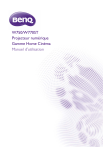
Lien public mis à jour
Le lien public vers votre chat a été mis à jour.
Caractéristiques clés
- Haute qualité d'image pour home cinéma
- Forte luminosité pour une qualité d’image optimale
- Reproduction vivante des couleurs
- Fonction 3D via HDMI
- Haut-parleurs intégrés
- Rapport de projection court (W770ST)
Questions fréquemment posées
Le manuel ne contient aucune instruction sur la façon de réinitialiser le projecteur à ses paramètres d'usine.
Pour augmenter la durée de vie de la lampe, utilisez le mode SmartEco qui économise la consommation d’énergie en fonction du niveau de luminosité du contenu. Assurez-vous également que le projecteur ne surchauffe pas et que les orifices de ventilation ne sont pas obstrués.
Utilisez la fonction de correction trapézoïdale pour corriger la déformation des images due à l’angle de projection. Vous trouverez les paramètres dans les menus d’affichage à l’écran.
Le projecteur peut être installé de quatre manières différentes : avant, plafond avant, arrière, et plafond arrière. Sélectionnez le mode approprié dans les paramètres de configuration du système.